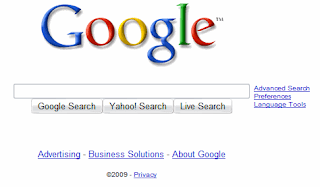Komputer adalah alat bantu bagi manusia untuk menyelesaikan pekerjaan -nya. Perangkat elektronik yang dapat dipakai untuk mengolah data dengan perantaraan sekumpulan program dan mampu memberikan informasi dari hasil pengolahan tersebut. Dalam bahasa indonesia sering ditulis dengan komputer. Istilah Computer berasal dari kata Compute, yang berarti menghitung. Artinya, setiap proses yang dilaksanakan oleh komputer merupakan proses matematika hitungan. Jadi apapun yang dilakukan oleh komputer, baik penampakan pada layar monitor, suara, gambar, dll. diolah sedemikian rupa dari perhitungan secara elektronik.
Komputer adalah hasil dari kemajuan teknologi elektronika dan informatika yang berfungsi sebagai alat bantu untuk menulis, menggambar, menyunting gambar atau foto, membuat animasi, mengoperasikan program analisis ilmiah, simulasi dan untuk kontrol peralatan.
Bentuk komputer yang dulu cukup besar untuk mengoperasikan sebuah program, sekarang berbentuk kecil dengan kemampuan mengoperasikan program yang beragam. Perlengkapan elektronik (hardware) dan program (perangkat lunak/software) telah menjadikan sebuah komputer menjadi benda yang berguna.
Sebuah komputer yang hanya memiliki perlengkapan elektronik saja atau software saja tidak akan berfungsi. Dengan ada keduanya maka komputer dapat berfungsi menjadi alat yang berguna.
Sistem komputer juga dapat dikembangkan untuk mengontrol peralatan mesin produksi ataupun peralatan rumah tangga. Dengan menambah rangkaian elektronik buatannya, maka komputer biasa bisa dipergunakan untuk mengendalikan peralatan-peralatan industri dan rumah tangga. Adanya kecenderungan pemanfaatan komputer untuk kontrol seperti ini dengan dukungan teknologi chip IC telah memungkinkan orang membuat robot kecil yang berguna seperti robot kendaraan yang dipergunakan dalam misi ruang angkasa.
Berdasarkan data yang diolahnya, komputer terdiri dari:
- Komputer analog - Komputer digital - Komputer hibrid
Berdasarkan penggunaannya, komputer dibagi menjadi:
- Special purpose computer - General purpose computer
Berdasarkan skala kemampuannya, komputer dibagi menjadi:
- Small scale computer - Medium scale computer - Large scale computer
Klasifikasi komputer terbagi atas tujuh, yaitu:
1. Microcontroller
2. Microcomputer
3. Engineering workstation
4. Minicomputer
5. Mainframe
6. Supercomputer
22 April 2011
Pengertian Komputer
14 April 2011
Istilah - istilah dalam Forum Kaskus
Forum kaskus pasti sudah tidak asing lagi bagi anda. Forum besar ini selain punya banyak sekali pengunjung jumlah membernya juga sangat banyak. Didalamnya juga sudah banyak sekali berbagai macam diskusi. Nah bagi anda yang baru mendaftar diforum ini dan ingin aktif, maka sobatpc.com akan sedikit berbagai tentang istilah-istilah yang sering digunakan, agar kita bisa menyesuaikan bahasa yang sudah banyak dipakai oleh para kaskuser. Berikut ini beberapa istilah yang sering dipakai :
A
Administrator Kaskus = Andrew Darwis
Admin – Administrator = orang yang bertugas untuk mengurusi hal-hal administrasi
Abu Gosok = masih abu-abu, belun ijo
AFAIK = As Far As I Know
AFK = Away From Keyboard
Afgan = sadis (FJB)
Agan = istilah lain juragan (bahasa Sunda), panggilan kepada sesama member Kaskus
Agreement = peraturan dari kaskus mengenai tata tertib dalam forum
AKA = As Known As, alias
AKTB = Akses Kaskus Tanpa Banner
Aktivis Kaskus = pangkat setingkat di atas Kaskuser, dengan jumlah post 500 – 749
Alay = Anak Layangan, norak atau kampungan
AMH = Anime Manga Haven
ASAP = As Soon As Posible
Avatar = gambar identitas member
Aq = aku, saya
B
Banned ID = ID yang dilarang masuk, karena suatu kesalahan/pelanggaran tertentu
Bata – Bata Merah = reputasi jelek, ditandai dengan kotak kecil berwarna merah di bawah ID user
BB = buka-bukaan, gambar dewasa, BlackBerry, barang bekas
BB+17 = gambar dewasa 17 tahun ke atas
Beibe – Beibeh = kata lain dari BB
Blog = tulisan di halaman web, salah satu fitur di Kaskus
BnB = Bet n Bookies
BNIB = Brand New In Box (FJB)
BNWOT = Brand New Without Tag, barang baru tapi tidak ada tag harga & merknya (FJB)
BNWT = Brand New With Tag
Bokep = blue film, pilem dewasa
Boneng = bener
Bookmark = menandai situs atau halaman yang akan disimpan
Bot = suatu program untuk menjalankan perintah otomatis
BP = Berita dan Politik
BRB = Be Right Back
Bro – Brotha = Brother
BRP = Bad Reputation Point
BSH = Barisan Sakit Hati
BTW = By The Way
Bukmak = bookmark
BW = Bandwidth, kecepatan akses
BWK = Bandwidth Killer
C
Cacat = calon cantik
Captcha = image verification, berupa hurup, angka atau kombinasi keduanya
Capcay = istilah lain captcha
CCPB = Cara Curang & Program Bajakan
Cendol = reputasi bagus, ditandai dengan kotak kecil berwarna hijau di bawah ID user
CMIIW = Corect Me If I Wrong
Co-Admin = istilah lain Administrator Kaskus
COD = Cash On Delivery
Community = komunitas
Copas = Copy Paste
CP = Control Panel
Ctrl+D = bookmark
CYSTG = Can You Solve This Game
D
DC = Debate Club
Dejavu = istilah lain repost
Delon = Derita Loe Nyet
DL = Download
DPMP = Digital Photography Manual Photography
Dobol = Dobel Post
Dodol = lambat, lemot, jelek
Donat = istilah lain Donatur
Donatur = member Kaskus yang melakukan donasi ke Kaskus
Donlot – Donlod = istilah lain Download
Download = menyalin berkas/file dari internet untuk disimpan di komputer
DP = Disturbing Pictures
E
EF = English Forum
Emoticon = simbol untuk mewakili ekpresi kita pada saat memposting thread atau komentar
F
FAQ = Frequently Asked Question, pertanyaan yang sering ditanyakeun
FBI = Fans Bang Ipul, Ipul – Garnet Band
FJ = Forum Jokes, Full Job
FJB = Forum Jual Beli
Formil = Forum Militer
Forsup = Forum Supranatural
Fovie = Forum Movies
FR = Field Report, laporan langsung dari lapangan
FR2 = Forum Kendaraan Roda Dua
FU = Factory Unlocked
Fullset = istilah lain full aksesoris (FJB HP)
FYI = For Your Information
G
G = gue, saya
Gajebo = Gak Jelas Bo
Gan = juragan (bahasa Sunda), panggilan kepada sesama member Kaskus
Gathering = ngumpul bareng sesama member
Gokil = lucu gila
GRP = Good Reputation Point
Gw = gue, saya
H
H2H = Heart To Heart
Hansip = report post, lapor penyalahgunaan
HJ = Hand Job
Hoax = berita bohong, tidak bersumber
Hode = Hoax Detected
Hot Thread = thread yang banyak direply dan masuk halaman depan Kaskus
Hot Trit = istilah lain hot thread
I
ID = Identitas, nama member
Iful – Ipul = vokalis Garnet Band, sangat “terkenal” di Kaskus
IGO = Indonesian Girl Only
IGOers = penggemar IGO
Ijo-ijo = istilah lain cendol
Img = Image
IMHO = In My Humble Opinion
Inpo – Inpoh = Info
ISO – ISO 2000 = jumlah postingan 2000, bisa memberi cendol atau bata
J
Japri = Jalur pribadi, istilah lain PM
Junk = post yang tidak bermutu, tidak jelas, sampah
Junker = oknum, pelaku Junk
Juragan = panggilan kepada sesama member Kaskus
K
KASKUS = The Largest Indonesian Community
Kamsud = istilah lain maksud
Kaskus Addict = pangkat setingkat di atas Kaskus Holic, dengan jumlah post 1.000 – 3.999
Kaskus Freak = pangkat setingkat di atas Kaskus Geek, dengan jumlah post 25.000 – 49.999
Kaskus Geek = pangkat setingkat di atas Kaskus Maniac, dengan jumlah post 10.000 – 24.999
Kaskus Holic = pangkat setingkat di atas Aktivis Kaskus, dengan jumlah post 750 – 999
Kaskus Maniac = pangkat setingkat di atas Kaskus Addict, dengan jumlah post 4.000 – 9.999
Kaskuser = pangkat setingkat di atas Newbie, dengan jumlah post 100 – 499
Kaskuser = sebutan untuk member Kaskus
KBBK = Kamus Besar Bahasa KasKus
ki-kil = Kaskus (kata ki-kil tanpa (-) di Kaskus akan otomatis berubah menjadi Kaskus)
Kimpoi = ka-win (kata ka-win tanpa (-) di Kaskus akan otomatis berubah menjadi kimpoi)
Klonengan = berasal dari kata klon, bukan ID sebenarnya, ID palsu, ID turunan
Kolor ijo = istilah lain cendol, GRP
Komunitas = kumpulan beberapa orang yang mempunyai visi, misi, maksud dan tujuan
Kopdar = Kopi Darat, ketemuan, ngumpul bareng
KSP = Kritik Saran & Pertanyaan
Kulkas = istilah untuk menyebut Control Panel
KW = barang tiruan aslinya, makin kecil angka dibelakang KW makin baik kualitasnya
L
Lebay = berlebihan
LOL = Laugh out loud, tertawa terbahak-bahak
LMAO = Laughing My Ass Off, hampir sama kayak LOL
M
Made in Kaskus = pangkat tertinggi di Kaskus, dengan jumlah post 50.000 atau lebih
Maho = Manusia Homo, laki-laki pecinta sesama jenis
Maintenance = pemeliharaan server Kaskus
Maintenis = istilah lain dari Maintenance
Malingsial – Malingshit = sebutan untuk Malaysia
Mantab – Mangstab = istilah lain mantap
Megashit = Megaupload
Mikocok = istilah lain Microsoft
MILF = Mother I’d Like To F**k
Mimin = istilah lain Administrator Kaskus
Mince = istilah lain Administrator Kaskus
Mint Condition = barang masih dalam kondisi baru, belum pernah dipakai (FJB)
Moderator = orang kepercayaan administrator untuk menjaga forum
Momod = istilah lain Moderator
Mov = Movie
Multi Quote = mengutip beberapa tulisan/komentar sekaligus, sementara fitur ini tidak aktif
Mysterious Man = Team Server kaskus
N
Nais – Naiz = nice
Newbie = new member, pangkat terendah dalam Kaskus, dengan jumlah post 0 – 99
Ngamar = check in, booking hotel
Ngondoy = istilah lain toge
Nocan = Nomer Cantik
No Offense = istilah lain piss, tidak ingin memancing perdebatan
Nubi = istilah lain newbie
Nubitol = istilah lain newbie, newbie tol*l, newbie k*n*ol
Nyubi = istilah lain newbie
O
OANC = Outdoor Adventure & Nature Clubs
OC = Ori Cina, barang KW yg hampir sama persis dari aslinya, Ori Copotan (FJB HP)
Offline = tidak terhubung dalam jaringan
OL = On Line
Ongkir = Ongkos Kirim (FJB)
Online = sedang terhubung dalam jaringan
OOT = Out Of Topic
P
PARSI = Persatuan Anti Repost Seluruh Indonesia
Perpakin = Persatuan Pertamax Indonesia
Pertamax = orang yang pertama kali me-reply suatu thread
PI = Personal Insult (Soccer Room)
PM = Private Message
Polishit = istilah lain oknum polisi
Post = mengirim, me-reply
Prikitiw = preview
Q
Quote = mengutip tulisan/komentar dalam suatu thread
R
Rapidshit = rapid*share
Regional Leader = user yang dipercaya untuk mengatur forum regional user yang bersangkutan
Rekber = Rekening Bersama
Repost = Thread yang diulang, dimunculkan kembali
Req = request
ROFL = Roll On The Floor Laughing, ketawa guling2
ROFLMAO = Roll On The Floor Laughing My Ass Off, ketawa ngakak guling2
Roy Sukro = Roy Suryo
Roy Suryo = pakar IT, sangat “terkenal” di Kaskus
RP = Reputation Point, fitur di Kaskus untuk mengetahui reputasi user
RS = Roy Suryo
S
Salmek = salam m*m*k, sang* liat m*m*k
Sedot = istilah lain download
Setubuh = istilah lain setuju
Share – Sharing = berbagi informasi
Signature = salah satu fasilitas di Kaskus yang kini ditiadakan
Sis – Sist = Sister
Sleepy Admin = istilah lain Administrator Kaskus
Smiley = simbol untuk mewakili ekpresi kita pada saat posting thread atau komentar
Sob = kebalikan dari Bos, bisa berarti sobat
Sotosop = istilah lain Photoshop, gambar editan
Sotoy = sok tahu
SP = Surat Pembaca
Speedy = salah satu internet provider
Spidol = Speedy dodol
Spoiler = kotak yang digunakan untuk menyembunyikan file dalam setiap post
Status User = menujukan user dalam keadaan Online atau Offline di Kaskus
Sticky = tempel, thread yang ditempel di halaman satu
Stupeedy = istilah lain speedy
SU = Sofware Unlocked
Sukro = istilah lain Roy Suryo
Sundul = mengangkat trit ke permukaan, agar bisa dilihat dan direply
SWT = Same With, So What, Sweat (berkeringat), So Wating Time
T
TBC = Turut Berduka Cita
Tembus = biasanya digunakan untuk menyamakan IMEI (FJB HP)
TFS = Thanks For Share
Thread Starter = orang yang membuat tulisan dalam forum
Thread = tulisan atau buah pikiran seseorang dalam forum
TIA = Thanks In Advance
Titid – Titit = istilah lain thread
TKP = istilah lain link yang ada di Kaskus, Tempat Kejadian Perkara
Toge = Tok*t Gede
Trit = istilah lain thread
TS = Thread Starter
Tq = tengkyu
U
Unduh – Mengunduh = download
Up = mereply suatu trit agar tidak tenggelam
Update = pembaharuan
Used = barang bekas pakai, second hand (FJB)
User = istilah lain anggota, pengguna atau member
V
VIXUS = Vixion Kaskus Community
W
WOT = Women On Top
WP = Wanita Panggilan
WTA = Want To Ask
WTB = Want To Buy
WTF = Want To Find, What The F*ck
WTH = What The Hell
WTK = Want To Know, Welcome To Kaskus
WTS = Want To Sell
WTT = Want To Trade
referensi : http://www.artikelkomputer.net/2011/02/kamus-besar-bahasa-kaskus-untuk_23.html
A
Administrator Kaskus = Andrew Darwis
Admin – Administrator = orang yang bertugas untuk mengurusi hal-hal administrasi
Abu Gosok = masih abu-abu, belun ijo
AFAIK = As Far As I Know
AFK = Away From Keyboard
Afgan = sadis (FJB)
Agan = istilah lain juragan (bahasa Sunda), panggilan kepada sesama member Kaskus
Agreement = peraturan dari kaskus mengenai tata tertib dalam forum
AKA = As Known As, alias
AKTB = Akses Kaskus Tanpa Banner
Aktivis Kaskus = pangkat setingkat di atas Kaskuser, dengan jumlah post 500 – 749
Alay = Anak Layangan, norak atau kampungan
AMH = Anime Manga Haven
ASAP = As Soon As Posible
Avatar = gambar identitas member
Aq = aku, saya
B
Banned ID = ID yang dilarang masuk, karena suatu kesalahan/pelanggaran tertentu
Bata – Bata Merah = reputasi jelek, ditandai dengan kotak kecil berwarna merah di bawah ID user
BB = buka-bukaan, gambar dewasa, BlackBerry, barang bekas
BB+17 = gambar dewasa 17 tahun ke atas
Beibe – Beibeh = kata lain dari BB
Blog = tulisan di halaman web, salah satu fitur di Kaskus
BnB = Bet n Bookies
BNIB = Brand New In Box (FJB)
BNWOT = Brand New Without Tag, barang baru tapi tidak ada tag harga & merknya (FJB)
BNWT = Brand New With Tag
Bokep = blue film, pilem dewasa
Boneng = bener
Bookmark = menandai situs atau halaman yang akan disimpan
Bot = suatu program untuk menjalankan perintah otomatis
BP = Berita dan Politik
BRB = Be Right Back
Bro – Brotha = Brother
BRP = Bad Reputation Point
BSH = Barisan Sakit Hati
BTW = By The Way
Bukmak = bookmark
BW = Bandwidth, kecepatan akses
BWK = Bandwidth Killer
C
Cacat = calon cantik
Captcha = image verification, berupa hurup, angka atau kombinasi keduanya
Capcay = istilah lain captcha
CCPB = Cara Curang & Program Bajakan
Cendol = reputasi bagus, ditandai dengan kotak kecil berwarna hijau di bawah ID user
CMIIW = Corect Me If I Wrong
Co-Admin = istilah lain Administrator Kaskus
COD = Cash On Delivery
Community = komunitas
Copas = Copy Paste
CP = Control Panel
Ctrl+D = bookmark
CYSTG = Can You Solve This Game
D
DC = Debate Club
Dejavu = istilah lain repost
Delon = Derita Loe Nyet
DL = Download
DPMP = Digital Photography Manual Photography
Dobol = Dobel Post
Dodol = lambat, lemot, jelek
Donat = istilah lain Donatur
Donatur = member Kaskus yang melakukan donasi ke Kaskus
Donlot – Donlod = istilah lain Download
Download = menyalin berkas/file dari internet untuk disimpan di komputer
DP = Disturbing Pictures
E
EF = English Forum
Emoticon = simbol untuk mewakili ekpresi kita pada saat memposting thread atau komentar
F
FAQ = Frequently Asked Question, pertanyaan yang sering ditanyakeun
FBI = Fans Bang Ipul, Ipul – Garnet Band
FJ = Forum Jokes, Full Job
FJB = Forum Jual Beli
Formil = Forum Militer
Forsup = Forum Supranatural
Fovie = Forum Movies
FR = Field Report, laporan langsung dari lapangan
FR2 = Forum Kendaraan Roda Dua
FU = Factory Unlocked
Fullset = istilah lain full aksesoris (FJB HP)
FYI = For Your Information
G
G = gue, saya
Gajebo = Gak Jelas Bo
Gan = juragan (bahasa Sunda), panggilan kepada sesama member Kaskus
Gathering = ngumpul bareng sesama member
Gokil = lucu gila
GRP = Good Reputation Point
Gw = gue, saya
H
H2H = Heart To Heart
Hansip = report post, lapor penyalahgunaan
HJ = Hand Job
Hoax = berita bohong, tidak bersumber
Hode = Hoax Detected
Hot Thread = thread yang banyak direply dan masuk halaman depan Kaskus
Hot Trit = istilah lain hot thread
I
ID = Identitas, nama member
Iful – Ipul = vokalis Garnet Band, sangat “terkenal” di Kaskus
IGO = Indonesian Girl Only
IGOers = penggemar IGO
Ijo-ijo = istilah lain cendol
Img = Image
IMHO = In My Humble Opinion
Inpo – Inpoh = Info
ISO – ISO 2000 = jumlah postingan 2000, bisa memberi cendol atau bata
J
Japri = Jalur pribadi, istilah lain PM
Junk = post yang tidak bermutu, tidak jelas, sampah
Junker = oknum, pelaku Junk
Juragan = panggilan kepada sesama member Kaskus
K
KASKUS = The Largest Indonesian Community
Kamsud = istilah lain maksud
Kaskus Addict = pangkat setingkat di atas Kaskus Holic, dengan jumlah post 1.000 – 3.999
Kaskus Freak = pangkat setingkat di atas Kaskus Geek, dengan jumlah post 25.000 – 49.999
Kaskus Geek = pangkat setingkat di atas Kaskus Maniac, dengan jumlah post 10.000 – 24.999
Kaskus Holic = pangkat setingkat di atas Aktivis Kaskus, dengan jumlah post 750 – 999
Kaskus Maniac = pangkat setingkat di atas Kaskus Addict, dengan jumlah post 4.000 – 9.999
Kaskuser = pangkat setingkat di atas Newbie, dengan jumlah post 100 – 499
Kaskuser = sebutan untuk member Kaskus
KBBK = Kamus Besar Bahasa KasKus
ki-kil = Kaskus (kata ki-kil tanpa (-) di Kaskus akan otomatis berubah menjadi Kaskus)
Kimpoi = ka-win (kata ka-win tanpa (-) di Kaskus akan otomatis berubah menjadi kimpoi)
Klonengan = berasal dari kata klon, bukan ID sebenarnya, ID palsu, ID turunan
Kolor ijo = istilah lain cendol, GRP
Komunitas = kumpulan beberapa orang yang mempunyai visi, misi, maksud dan tujuan
Kopdar = Kopi Darat, ketemuan, ngumpul bareng
KSP = Kritik Saran & Pertanyaan
Kulkas = istilah untuk menyebut Control Panel
KW = barang tiruan aslinya, makin kecil angka dibelakang KW makin baik kualitasnya
L
Lebay = berlebihan
LOL = Laugh out loud, tertawa terbahak-bahak
LMAO = Laughing My Ass Off, hampir sama kayak LOL
M
Made in Kaskus = pangkat tertinggi di Kaskus, dengan jumlah post 50.000 atau lebih
Maho = Manusia Homo, laki-laki pecinta sesama jenis
Maintenance = pemeliharaan server Kaskus
Maintenis = istilah lain dari Maintenance
Malingsial – Malingshit = sebutan untuk Malaysia
Mantab – Mangstab = istilah lain mantap
Megashit = Megaupload
Mikocok = istilah lain Microsoft
MILF = Mother I’d Like To F**k
Mimin = istilah lain Administrator Kaskus
Mince = istilah lain Administrator Kaskus
Mint Condition = barang masih dalam kondisi baru, belum pernah dipakai (FJB)
Moderator = orang kepercayaan administrator untuk menjaga forum
Momod = istilah lain Moderator
Mov = Movie
Multi Quote = mengutip beberapa tulisan/komentar sekaligus, sementara fitur ini tidak aktif
Mysterious Man = Team Server kaskus
N
Nais – Naiz = nice
Newbie = new member, pangkat terendah dalam Kaskus, dengan jumlah post 0 – 99
Ngamar = check in, booking hotel
Ngondoy = istilah lain toge
Nocan = Nomer Cantik
No Offense = istilah lain piss, tidak ingin memancing perdebatan
Nubi = istilah lain newbie
Nubitol = istilah lain newbie, newbie tol*l, newbie k*n*ol
Nyubi = istilah lain newbie
O
OANC = Outdoor Adventure & Nature Clubs
OC = Ori Cina, barang KW yg hampir sama persis dari aslinya, Ori Copotan (FJB HP)
Offline = tidak terhubung dalam jaringan
OL = On Line
Ongkir = Ongkos Kirim (FJB)
Online = sedang terhubung dalam jaringan
OOT = Out Of Topic
P
PARSI = Persatuan Anti Repost Seluruh Indonesia
Perpakin = Persatuan Pertamax Indonesia
Pertamax = orang yang pertama kali me-reply suatu thread
PI = Personal Insult (Soccer Room)
PM = Private Message
Polishit = istilah lain oknum polisi
Post = mengirim, me-reply
Prikitiw = preview
Q
Quote = mengutip tulisan/komentar dalam suatu thread
R
Rapidshit = rapid*share
Regional Leader = user yang dipercaya untuk mengatur forum regional user yang bersangkutan
Rekber = Rekening Bersama
Repost = Thread yang diulang, dimunculkan kembali
Req = request
ROFL = Roll On The Floor Laughing, ketawa guling2
ROFLMAO = Roll On The Floor Laughing My Ass Off, ketawa ngakak guling2
Roy Sukro = Roy Suryo
Roy Suryo = pakar IT, sangat “terkenal” di Kaskus
RP = Reputation Point, fitur di Kaskus untuk mengetahui reputasi user
RS = Roy Suryo
S
Salmek = salam m*m*k, sang* liat m*m*k
Sedot = istilah lain download
Setubuh = istilah lain setuju
Share – Sharing = berbagi informasi
Signature = salah satu fasilitas di Kaskus yang kini ditiadakan
Sis – Sist = Sister
Sleepy Admin = istilah lain Administrator Kaskus
Smiley = simbol untuk mewakili ekpresi kita pada saat posting thread atau komentar
Sob = kebalikan dari Bos, bisa berarti sobat
Sotosop = istilah lain Photoshop, gambar editan
Sotoy = sok tahu
SP = Surat Pembaca
Speedy = salah satu internet provider
Spidol = Speedy dodol
Spoiler = kotak yang digunakan untuk menyembunyikan file dalam setiap post
Status User = menujukan user dalam keadaan Online atau Offline di Kaskus
Sticky = tempel, thread yang ditempel di halaman satu
Stupeedy = istilah lain speedy
SU = Sofware Unlocked
Sukro = istilah lain Roy Suryo
Sundul = mengangkat trit ke permukaan, agar bisa dilihat dan direply
SWT = Same With, So What, Sweat (berkeringat), So Wating Time
T
TBC = Turut Berduka Cita
Tembus = biasanya digunakan untuk menyamakan IMEI (FJB HP)
TFS = Thanks For Share
Thread Starter = orang yang membuat tulisan dalam forum
Thread = tulisan atau buah pikiran seseorang dalam forum
TIA = Thanks In Advance
Titid – Titit = istilah lain thread
TKP = istilah lain link yang ada di Kaskus, Tempat Kejadian Perkara
Toge = Tok*t Gede
Trit = istilah lain thread
TS = Thread Starter
Tq = tengkyu
U
Unduh – Mengunduh = download
Up = mereply suatu trit agar tidak tenggelam
Update = pembaharuan
Used = barang bekas pakai, second hand (FJB)
User = istilah lain anggota, pengguna atau member
V
VIXUS = Vixion Kaskus Community
W
WOT = Women On Top
WP = Wanita Panggilan
WTA = Want To Ask
WTB = Want To Buy
WTF = Want To Find, What The F*ck
WTH = What The Hell
WTK = Want To Know, Welcome To Kaskus
WTS = Want To Sell
WTT = Want To Trade
referensi : http://www.artikelkomputer.net/2011/02/kamus-besar-bahasa-kaskus-untuk_23.html
Arti virus, trojan, spyware, worm dan lainnya serta teknik penyebarannya
Selama ini yang paling terkenal sebagai software dan program perusak dan pengganggu adalah virus. Tetapi sebenarnya virus hanyalah merupakan salah satu dari program pengganggu yang tujuan dibuatnya adalah untuk mengganggu dan merusak kinerja komputer dan file yang dihasilkan oleh komputer. Selain virus, ternyata masih banyak sekali varian program pengganggu yang sekarang akan kita bahas sedikit.
Arti Definisi / Pengertian Virus Dan Kawan-Kawan (Varian Virus) :
1.Arti Definisi / Pengertian Virus Komputer
Virus komputer adalah suatu program komputer yang menduplikasi atau menggandakan diri dengan menyisipkan kopian atau salinan dirinya ke dalam media penyimpanan / dokumen serta ke dalam jaringan secara diam-diam tanpa sepengetahuan pengguna komputer tersebut. Efek dari virus komputer sangat beragam mulai dari hanya muncul pesan-pesan aneh hingga merusak komputer serta menghapus file atau dokumen kita.
2.Arti Definisi / Pengertian Varian Virus Worm, Trojan Dan Spyware
Jika kita melihat kejanggalan pada media penyimpanan seperti file bernama aneh yang tidak pernah kita buat atau file bukan jenis aplikasi / application tetapi mengaku sebagai aplikasi maka jangan kita klik, kita buka atau kita jalankan agar virus komputer tersebut tidak menular ke komputer yang kita gunakan.
Tanda-Tanda/Ciri-Ciri Komputer Kita Terkena/Terinfeksi Virus Komputer :
Contoh bentuk media penyebaran virus komputer dari komputer yang satu ke komputer yang lain :
Cara yang paling ampuh agar kita tidak terkena virus komputer adalah dengan cara menginstall program komputer yang orisinil atau asli bukan bajakan yang tidak ditunggangi virus dan kawan-kawan, tidak menghubungkan komputer dengan jaringan atau internet, serta tidak pernah membuka atau mengeksekusi file yang berasal dari komputer lain.
Tetapi cara seperti itu terlalu ekstrim dan kurang gaul dalam penggunaan komputer sehari-hari karena biasanya kita melakukan pertukaran data atau file dengan komputer lain baik berupa file pekerjaan, file gambar, file attachment, file musik, file video, dan lain sebagainya.
Jadi untuk menghindari komputer kita diinfeksi dan terserang virus maka kita harus waspada dalam berinteraksi dengan file dari komputer lain, file dari media penyimpanan dari orang lain, attachment email, pertukaran file jaringan, lubang keamanan komputer kita, dan lain-lain. Pasang antivirus yang bagus yang di update secara berkala serta program firewall untuk jaringan dan anti spyware dan adware untuk menanggulangi jenis gangguan komputer lain.
referensi : http://organisasi.org/definisi-pengertian-virus-komputer-worm-trojan-spyware-ciri-dan-teknik-infeksi-penularan
Arti Definisi / Pengertian Virus Dan Kawan-Kawan (Varian Virus) :
1.Arti Definisi / Pengertian Virus Komputer
Virus komputer adalah suatu program komputer yang menduplikasi atau menggandakan diri dengan menyisipkan kopian atau salinan dirinya ke dalam media penyimpanan / dokumen serta ke dalam jaringan secara diam-diam tanpa sepengetahuan pengguna komputer tersebut. Efek dari virus komputer sangat beragam mulai dari hanya muncul pesan-pesan aneh hingga merusak komputer serta menghapus file atau dokumen kita.
2.Arti Definisi / Pengertian Varian Virus Worm, Trojan Dan Spyware
- Worm
- Worm adalah lubang keamanan atau celah kelemahan pada komputer kita yang memungkinkan komputer kita terinfeksi virus tanpa harus eksekusi suatu file yang umumnya terjadi pada jaringan.
- Trojan
- Trojan adalah sebuah program yang memungkinkan komputer kita dikontrol orang lain melalui jaringan atau internet.
- Spyware
- Spyware adalah aplikasi yang membocorkan data informasi kebiasaan atau perilaku pengguna dalam menggunakan komputer ke pihak luar tanpa kita sadari. Biasanya digunakan oleh pihak pemasang iklan.
Jika kita melihat kejanggalan pada media penyimpanan seperti file bernama aneh yang tidak pernah kita buat atau file bukan jenis aplikasi / application tetapi mengaku sebagai aplikasi maka jangan kita klik, kita buka atau kita jalankan agar virus komputer tersebut tidak menular ke komputer yang kita gunakan.
Tanda-Tanda/Ciri-Ciri Komputer Kita Terkena/Terinfeksi Virus Komputer :
- Komputer berjalan lambat dari normal
- Sering keluar pesan eror atau aneh-aneh
- Perubahan tampilan pada komputer
- Media penyimpanan seperti disket, flashdisk, dan sebagainya langsung mengkopi file aneh tanpa kita kopi ketika kita hubungkan ke komputer.
- Komputer suka restart sendiri atau crash ketika sedang berjalan.
- Suka muncul pesan atau tulisan aneh
- Komputer hang atau berhenti merespon kita.
- Harddisk tidak bisa diakses
- Printer dan perangkat lain tidak dapat dipakai walaupun tidak ada masalah hardware dan software driver.
- Sering ada menu atau kotak dialog yang error atau rusak.
- Hilangnya beberapa fungsi dasar komputer.
- Komputer berusaha menghubungkan diri dengan internet atau jaringan tanpa kita suruh.
- File yang kita simpan di komputer atau media penyimpanan hilang begitu saja atau disembunyikan virus. dan lain-lain…
Contoh bentuk media penyebaran virus komputer dari komputer yang satu ke komputer yang lain :
- Media Penyimpanan (disket, flashdisk, harddisk eksternal, zipdisk, cd, dvd, bluray disc, cartridge, dan lain sebagainya)
- Jaringan lan, wan, man, internet dan lain sebagainya.
- File attachment atau file lampiran pada email atau pesan elektronik lainnya.
- File software (piranti lunak) yang ditunggangi virus komputer.
Cara yang paling ampuh agar kita tidak terkena virus komputer adalah dengan cara menginstall program komputer yang orisinil atau asli bukan bajakan yang tidak ditunggangi virus dan kawan-kawan, tidak menghubungkan komputer dengan jaringan atau internet, serta tidak pernah membuka atau mengeksekusi file yang berasal dari komputer lain.
Tetapi cara seperti itu terlalu ekstrim dan kurang gaul dalam penggunaan komputer sehari-hari karena biasanya kita melakukan pertukaran data atau file dengan komputer lain baik berupa file pekerjaan, file gambar, file attachment, file musik, file video, dan lain sebagainya.
Jadi untuk menghindari komputer kita diinfeksi dan terserang virus maka kita harus waspada dalam berinteraksi dengan file dari komputer lain, file dari media penyimpanan dari orang lain, attachment email, pertukaran file jaringan, lubang keamanan komputer kita, dan lain-lain. Pasang antivirus yang bagus yang di update secara berkala serta program firewall untuk jaringan dan anti spyware dan adware untuk menanggulangi jenis gangguan komputer lain.
referensi : http://organisasi.org/definisi-pengertian-virus-komputer-worm-trojan-spyware-ciri-dan-teknik-infeksi-penularan
11 April 2011
Plugin Fractal untuk Photoshop
Selamat sore menjelang malam, hehe...
kali ini saya akan membagikan Plugin Fractal. bagi anda yang sering menggunakan photoshop pasti pernah mendengar nama plugin fractal.
contoh foto dengan plugin fractal.
bagi yang ingin download bisa download disini.
kali ini saya akan membagikan Plugin Fractal. bagi anda yang sering menggunakan photoshop pasti pernah mendengar nama plugin fractal.
contoh foto dengan plugin fractal.
bagi yang ingin download bisa download disini.
04 April 2011
Tema Matrix The Social Network
hehe...
ini dia tema yang saya pakai di notebook.
tapi tema ini hanya bisa di Windows XP.
tapi selain tema Matrix yang saya bagikan ada juga Wallpaper buatan saya.
Wallpapernya seperti ini :
hehe.. gimana? mau download saja disini atau disini.
ini dia tema yang saya pakai di notebook.
tapi tema ini hanya bisa di Windows XP.
tapi selain tema Matrix yang saya bagikan ada juga Wallpaper buatan saya.
Wallpapernya seperti ini :
hehe.. gimana? mau download saja disini atau disini.
SpeedFan Software pendingin
Dari namanya saja kita bisa mengetahui kalau software yang satu ini adalah software pengukur kecepatan fan. Tapi jangan salah, ternyata aplikasi gratisan yang dinamai SpeedFan ini mempunyai segudang manfaat.
SpeedFan adalah sebuah program yang dibuat untuk CPU juga Notebook yang berfungsi memonitor tegangan, kecepatan kipas dan suhu di komputer dengan harware monitor chips. Bahkan software ini dapat mengakses info S.M.A.R.T dan menunjukkan suhu temperatur harddisk.
Seperti yang ditulis di situs filehippo.com, SpeedFan itu mendukung SCSI disk juga, dan bisa mengubah FSB pada beberapa perangkat keras (ini merupakan fitur bonus).
Software yang simple alias sederhana ini cocok bagi pengguna komputer rumahan ataupun notebook yang telah mahir, pasalnya SpeedFan dapat mengakses digital dan sensor suhu dan dapat mengubah kecepatan fan sesuai keinginan, sehingga akan mengurangi kebisingan.
SpeedFan dapat menemukan hampir semua perangkat keras, memantau chips yang terhubung dengan 2 kawat SMBus (System Management Bus) yang merupakan subset dari I2C protocol.
Sofware ini bekerja baik pada seluruh System Operasi Windows, seperti 9x, ME, NT, 2000, 2003, XP dan pastinya Vista. Dan mendukung Windows 64 bit.
Versi terbarunya yang telah tersedia di internet adalah SpeedFan 4.43
untuk download klik disini.
Software Terbaru 2011
Ini daftar software terbaru tahun 2011 :
Video
Audio
Security
Office
Internet
P2P
Chat
Archive managers
Servers
Codecs
Miscellaneous
Network
Image
3D
CD/DVD
UI Enhancements
Hardware monitoring/Benchmarking
Developers
Games
Education
Video
- Windows Media Player – audio/video player
- VLC – video player
- Media Player Classic – video player
- MV2Player – video player
- CrystalPlayer 1.95 – video player
- Zoom Player – video player
- GOM Player – video player
- viPlay – video player
- DSPlayer – video player
- VirtualDub – video editor
- CamStudio – video screen recording
- AviSplit – Avi splitter
- Video mp3 Extractor – rip audio from video files
- Free iPod Converter – convert all popular video formats to iPod video
- MediaPortal – turning your PCinto a Media Center
- The FilmMachine
Audio
- Foobar2000 – audio player
- WinAmp – audio player
- 1by1 – audio player
- JetAudio – audio player
- XMPlay – audio player
- Xion – audio player
- Apollo – audio player
- MediaMonkey – music organizer
- The GodFather – music organizer
- dBpowerAMP – audio converter
- Audacity – audio converter
- WavePad – audio converter
- Kristal Audio Engine – audio editor
- Exact Audio Copy – CD ripper
- Audiograbber – CD ripper
- CDex – CD ripper
- Mp3 Tag Tools – tag editor
- Mp3tag – tag editor
- Taggin’ MP3 – tag editor
- Monkey’s Audio – APE compressor/decompressor
- mpTrim – mp3 editor
- WavTrim – wave editor
- EncSpot Basic – analyse mp3 files
Security
- AVG Free – antivirus
- Avast Home Free – antivirus
- AntiVir PersonalEdition – antivirus
- BitDefender Free – antivirus
- ClamWin – antivirus
- CyberDifender – Internet Security Suite
- Ad-aware – anti-spyware
- Spybot: Search & Destroy – anti-spyware
- Windows Defender – anti-spyware
- SpywareBlaster – anti-spyware
- Spyware Terminator – anti-spyware
- Tootkit Reveaker – rootkit detection utility
- Winpooch – system protection
- HiJack Free – system protection
- HighJackThis – hijackers detector and remover
- Kerio Personal Firewall – firewall
- Sygate Personal Firewall – firewall
- ZoneAlarm – firewall
- AxCrypt – file encryption
- Simple File Shredder – securely delete files
- PuTTy – SSH client
- KeePass – password manager
- LockNote – password manager
- nPassword – password manager
- Microsoft Baseline Security Analyzer – identify security misconfigurations
Office
- OpenOffice – office suite
- PC Suite 602 – office suite
- AbiWord – text editor
- Atlantis Nova – text editor
- Microsoft PowerPoint Viewer – power point files viewer
- Adobe Reader – pdf reader
- Foxit PDF Reader – pdf reader
- PDFCreator – create pdf documents
- Doc Convertor – document convertor
- Convert – unit convertor
- Converber – unit convertor
- Sunbird – calendar/organizer
- EssentialPIM Free – calendar/organizer
- PhraseExpress – speed up your writing
- ATnotes – create notes on the desktop
Internet
- Firefox – web browser
- Internet Explorer- web browser
- Maxthon – web browser
- Opera – web browser
- Avant Browser – web browser
- Thunderbird – email client
- PopTray – check for emails
- Free Download Manager – download manager
- FlashGet – download manager
- WellGet – download manager
- Download Master – download manager
- WGET – commandline download manager
- HTTrack – offline browser
- WebReaper – offline browser
- Yeah Reader – RSS reader
- GreatNews – RSS reader
- RSSOwl – RSS reader
P2P
- µTorrent – torrent client
- Azureus – torrent client
- BitComet – torrent client
- ABC – torrent client
- BitTornado – torrent client
- eMule – p2p client
- SoulSeek – p2p client
- Shareaza – p2p client
- DC++ – Direct Connect network client
- PeerGuardian – IP blocker
Chat
- Miranda – chat client
- MSN Messenger – chat client
- Yahoo Messenger – chat client
- QIP – chat client
- Gaim – chat client
- JAJC – chat client
- HydraIRC – IRC client
- Talkative IRC – IRC client
- IceChat – IRC client
- Skype – VOIP client
- Google Talk - VOIP client
- VoipStunt – VOIP client
- Gizmo – VOIP client
- Wengo – VOIP client
Archive managers
- 7-Zip – compression program
- IZArc – compression program
- TugZIP – compression program
- CabPack – compression program
- Universal Extractor – extract files from any type of archive
Servers
- FileZilla – FTP client
- FileZilla Server – FTP server
- EFTP – FTP client/server
- XAMPP – integrated server package of Apache, mySQL, PHP and Perl
- WAMP – Apache, PHP5 and MySQL server
Codecs
- GSpot – codec information
- AC3Filter – audio codec
- Xvid – video codec
- QuickTime Alternative – video codec
- Real Alternative – video codec
- K-Lite Codec Pack – all codecs
Miscellaneous
- nLite – Build your own custom Windows disk.
- VirtualPC – create virtual machines
- grabMotion – webcam capture
- iDailyDiary – simple page-for-a-day diary
- Pivot Stickfigure Animator – create stick-figure animations
- Wink – create presentations
- Scribus – professional page layout
- FreeMind – midn mapping software
- Windows Live Writer – WYSIWYG blog authoring
- CCleaner – system cleaner
- xp-AntiSpy – OS setup
- jv16 Powertools – system utilities
- XP SysPad – system monitoring utility
- What’s Running – process guard
- Registrar Lite – registry editor
- WinIPConfig – replacement for “ipconfig.exe” and “route.exe”
- Unlocker – file eraser
- Eraser – secure file eraser
- Undelete Plus – file recovery
- freeCommander – file manager
- ExplorerXP – file manager
- Duplicate File Finder – find all duplicate files
- Ant Renamer – file renaming
- ReNamer – file renaming
- Icons From File – icos extractor
- Chaos MD5 – MD5 generator
- HashTab – MD5, SHA1 and CRC-32 file hashes
- Rainlendar Lite – desktop calendar
- Weather Watcher – weather firecast
- Subtitle Workshop – subtitles editor
- Ant Movie Catalog – movie organizer
- Disclib – CD organizer
- Dexpot – virtual desktops
- DriveImage XML – create partition images
- MozBackup – backup and restore bookmarks, etc.
- SyncBack – system backup
- Atomic Cock Sync – syncronize your clock
- Citrus Alarm Clock – alarm clock
- TaskSwitchXP – Alt-Tab replacement
- Launchy - application launcher
- allSnap – make all windows snap
- Sysinternals Tools – various system tools
- StrokeIt – mouse gestures
- Net Profiles – create profiles of your network settings
- ResourceHacker – view, modify, rename, add, delete
- Java Runtime Environment – java for Windows
Network
- Hamachi – VPN client
- RealVNC – remote control
- UltraVNC – remote control
- Ethereal – local area network administration
- The Dude – network administration
- Wireshark – network administration
- Angry IP Scanner – IP scanner
- IP-Tools – IP scanner
- Free Port Scanner – IP scanner
- NetMeter – network bandwidth monitoring
Image
- Gimp – image editor
- PhotoFiltre – image editor
- Paint.net – image editor
- ArtRage – image editor
- Artweaver – image editor
- IrfanView - image viewer
- Picasa - image viewer
- XnView – image viewer
- FastStone Image Viewer - image viewer
- FuturixImager - image viewer
- Easy Thumbnails – create thumbnails from images
- JoJoThumb – create thumbnails from images
- iWebAlbum – create web photo albums
- JAlbum – create web photo albums
- 3D Box Shot Maker – design quality box shot
- FastStone Capture – screen capture
- WinSnap – screen capture
3D
- Blender3D – 3D renderer
- 3Delight Free – 3D renderer
- SketchUp – 3D modeling
- Maya Learning Edition – 3D modeling
CD/DVD
- DeepBurner – CD/DVD burner
- CDBurner XP Pro – CD/DVD burner
- BurnAtOnce – CD/DVD burner
- Express Burn – CD/DVD burner
- Zilla CD-DVD Rip’n’Burn – CD/DVD burner
- ImgBurn – ISO, BIN burner
- Daemon tools – virtual CD/DVD
- DVD Decrypter – DVD ripper
- DVD Shrink – DVD ripper
- Nero CD-DVD Speed – CD/DVD info and quality test
UI Enhancements
- RocketDock – application launcher
- AveDesk – desktop enhancer
- IconPhile – customize windows’s system icons
- CursorXP Free – change mouse cursors
- MacSound – volume control
- LClock – Windows Longhorn clock
- Y’z Dock – application launcher
- Y’z Shadow – shadow effect to the windows
- Y’z Toolbar – change the toolbar icons in Explorer and Internet Explorer
- Taskbar Shuffle – rearrange the programs on the taskbar by dragging
- Visual Task Tips – thumbnail preview image for each task in the taskbar
- Badges – put badges on any folder or file
- Folderico – change icons of the folders
- Folder Marker – mark your folders
- Folder2MyPC – add favourite locations to My Computer
- Microsoft TweakUI – system settings
- BricoPacks – shell packs
- ShellPacks – shell packs
- Tango Shell Patcher – shell patcher
- XPize – GUI enhancer
- Vista Transformation Pack – complete visual style
- Vista Sound Scheme – Windows Vista sound scheme
- Royale Theme – visual style
Hardware monitoring/Benchmarking
- CPU-Z – cpu information
- CrystalCPUID – cpu information
- Central Brain Identifier – cpu information
- Everest – system information
- SiSoft Sandra – system information
- SpeedFan – hardware monitor
- Memtest86 – memory test
- PowerMax – HDD test
- 3Dmark 06 – 3D game performance benchmark
- Aquamark – performance benchmark
- rthdribl – 3D benchmark
- Fraps - 3D benchmark, fps viewer and screen recorder
- Prime 95 – cpu benchmarking
- SuperPI – cpu benchmarking
- CPU Rightmark – cpu overclock
- Core Temp – cpu temperature
- ATiTool – video overclock
- ATI Tray Tools – Radeon tweaker
- aTuner – GeForce and Radeontweaker
- RivaTuner – video overclock
- Nokia Monitor Test – monitor adjustmets
- UDPixel – fix dead pixels
Developers
- AutoIt – task automation
- SciTE4AutoIt3 - text editor for AutoIt
- AutoHotkey – task automation
- PHP Designer – PHP editor
- Notepad++ – text editor
- ConTEXT Editor – text editor
- PSPad – text editor
- FoxEditor – text editor
- Crimson Editor – source code editor
- Elfima Notepad – text editor
- Notepad2 – text editor
- Nvu – HTML editor
- Alleycode – HTML editor
- BlockNote – web page editor
- Weaverslave – web page editor
Games
- 123 Free Solitaire – solitaire games collection
- Arcade Pack – classic arcade games
- Live For Speed – online racing simulator
- Enigma – puzzle game
- Freeciv – multiplayer strategy game
- Tux Racer – race down steep, snow-covered mountains
Education
- SpeQ Mathematics – mathematics program
- Dia – diagram creation program
- Google Earth – explore the world
- NASA World Wind – 3D virtual globe
- Celestia – explore the space
- Stellarium – planetarium
maaf saya tidak memberi info lengkap tapi nanti akan ada beberapa software yang akan dibahas.
sekian. *smile
sekian. *smile
03 April 2011
Cara Kerja Virus Komputer Menurut Jenisnya
Virus merupakan suatu program komputer yang memiliki kemampuan untuk merusak file atau merusak sistem komputer.
Virus memiliki berbagai jenis dan mempunyai cara kerja yang berbeda-beda,
Berikut Jenis-jenis virus dan cara kerja masing-masing virus :
1. Virus File
Virus ini mempunyai cara kerja yaitu menginfeksi aplikasi atau dokumen yang ada dalam komputer anda. Saat aplikasi yang terinfeksi tersebut dijalankan, maka virus ini akan menyebar dengan cara menginfeksi semua file atau dokumen yang diakses oleh aplikasi tersebut.
2. Virus Boot Sector
Virus ini mempunyai cara kerja yaitu menginfeksi boot sector harddisk (boot sector merupakan sebuah daerah dalam hardisk yang pertama kali diakses saat komputer dihidupkan). Jika virus boot sector ini aktif, pengguna tidak akan bisa membooting komputernya secara normal.
3. Virus E-mail
Virus ini mempunyai cara kerja yaitu menyebar melalui e-mail (biasanya dalam bentuk file lampiran/attachment). Virus jenis ini memiliki ciri khusus berupa ekstensi .scr, .exe, .pif, atau .bat.
Apabila Virus ini aktif, maka dia akan mengirimkan dirinya sendiri ke berbagai alamat e-mail yang terdapat dalam buku alamat pengguna.
4. Virus Multipartite
Virus ini mempunyai cara kerja yaitu menginfeksi file-file komputer sekaligus boot sector pada harddisk.
Virus jenis ini akan menimbulkan banyak masalah karena menyebabkan kerusakan yang fatal.
5. Virus Polimorfis
Virus ini mempunyai cara kerja yang unik yaitu virus ini dapat mengubah kode dirinya (berganti wujud) saat menyebarkan diri ke komputer lain. Virus ini lebih sulit dideteksi karena mempunyai sifat/kemampuan seperti itu.
6. Virus Siluman (stealth virus)
Virus ini mempunyai cara kerja yaitu dia mampu Menyembunyikan dirinya dengan cara membuat sebuah file yang terinfeksi seolah-olah file tersebut tidak terinfeksi.
7. Virus Macro
Virus ini mempunyai cara kerja yaitu menginfeksi Aplikasi Microsoft Office, seperti Word dan Excel.
Biasanya Dokumen yang terinfeksi oleh Virus Makro akan memodifikasi perintah yang ada di Microsoft Office seperti perintah “Save” untuk menyebarkan dirinya saat perintah tersebut dijalankan.
sumber http://www.artikeltentangkomputer.co.cc/2009/11/cara-kerja-virus-komputer-menurut.html
Virus memiliki berbagai jenis dan mempunyai cara kerja yang berbeda-beda,
Berikut Jenis-jenis virus dan cara kerja masing-masing virus :
1. Virus File
Virus ini mempunyai cara kerja yaitu menginfeksi aplikasi atau dokumen yang ada dalam komputer anda. Saat aplikasi yang terinfeksi tersebut dijalankan, maka virus ini akan menyebar dengan cara menginfeksi semua file atau dokumen yang diakses oleh aplikasi tersebut.
2. Virus Boot Sector
Virus ini mempunyai cara kerja yaitu menginfeksi boot sector harddisk (boot sector merupakan sebuah daerah dalam hardisk yang pertama kali diakses saat komputer dihidupkan). Jika virus boot sector ini aktif, pengguna tidak akan bisa membooting komputernya secara normal.
3. Virus E-mail
Virus ini mempunyai cara kerja yaitu menyebar melalui e-mail (biasanya dalam bentuk file lampiran/attachment). Virus jenis ini memiliki ciri khusus berupa ekstensi .scr, .exe, .pif, atau .bat.
Apabila Virus ini aktif, maka dia akan mengirimkan dirinya sendiri ke berbagai alamat e-mail yang terdapat dalam buku alamat pengguna.
4. Virus Multipartite
Virus ini mempunyai cara kerja yaitu menginfeksi file-file komputer sekaligus boot sector pada harddisk.
Virus jenis ini akan menimbulkan banyak masalah karena menyebabkan kerusakan yang fatal.
5. Virus Polimorfis
Virus ini mempunyai cara kerja yang unik yaitu virus ini dapat mengubah kode dirinya (berganti wujud) saat menyebarkan diri ke komputer lain. Virus ini lebih sulit dideteksi karena mempunyai sifat/kemampuan seperti itu.
6. Virus Siluman (stealth virus)
Virus ini mempunyai cara kerja yaitu dia mampu Menyembunyikan dirinya dengan cara membuat sebuah file yang terinfeksi seolah-olah file tersebut tidak terinfeksi.
7. Virus Macro
Virus ini mempunyai cara kerja yaitu menginfeksi Aplikasi Microsoft Office, seperti Word dan Excel.
Biasanya Dokumen yang terinfeksi oleh Virus Makro akan memodifikasi perintah yang ada di Microsoft Office seperti perintah “Save” untuk menyebarkan dirinya saat perintah tersebut dijalankan.
sumber http://www.artikeltentangkomputer.co.cc/2009/11/cara-kerja-virus-komputer-menurut.html
20 Rahasia Windows XP
Siapa yang tidak mengenal Sistem Operasi buatan Microsoft yang sering disebut dengan Microsoft Windows. Salah satu nya adalah Windows XP, namun belum semua orang mengetahui perihal rahasia dari Sisitm Operasi ini.
Berikut ini catatan rahasia dari Sistem Operasi Windows XP:
1. Pada versi sebelumnya, Windows masih sangat malu-malu untuk menunjukan secara detail informasi dari sistem yang sedang bekerja, namun semenjak kemunculan Windows XP, hal ini sudah tidak berlaku lagi. Kita dapat mengintip secara detail informasi tentang sistem yang saat ini berjalan dengan melakukan beberapa langkah mudah yaitu, Bukalah [Command Prompt] pada menu [Accessories] dari tombol [Start]–>[All Programs], lalu ketiklah ’systeminfo’. Pada layar akan tersaji banyak informasi yang berguna tentang komputer anda termasuk ‘uptime’. Jika anda ingin menyimpan informasi tersebut, ketik ’systeminfo > info.txt’. Perintah ini akan menghasilkan file info.txt yang dapat anda baca menggunakan Notepad. (Windows XP Professional).
2. Anda dapat menghapus sebuah file secara langsung tanpa harus menyimpan terlebih dahulu di [Recycle Bin]. Klik [Start], lalu klik [Run...], kemudian ketiklah ‘gpedit.msc’. Selanjutnya pilihlah [User Configuration]–>[Administrative Templates]–>[Windows Components]–>[Windows Explorer], lalu pilih ‘Do not move deleted files to the Recycle Bin’. Selain fungsi ini, anda bisa mengutak atik banyak fungsi di gpedit, cuma hati hati, bila salah melangkah bisa bisa komputer anda tidak bisa hidup lagi dengan normal. (Windows XP Professional).
3. Anda dapat mengunci Windows XP hanya dengan dua klik mouse. Tidak percaya? Coba buat shortcut baru di desktop dengan menggunakan klik kanan dari mouse. Isikan perintah ‘rundll32.exe user32.dll,LockWorkStation’ pada kolom lokasi. Beri nama shortcut itu terserah anda. Setelah shortcut itu menampakan diri di desktop, klik 2 kali, nah komputer anda akan terkunci. Cara lain adalah dengan menekan tombol Windows dan L pada keyboard secara bersamaan.
4. Entah apa maksudnya, Windows XP dengan sengaja dan tanpa merasa berdosa menyembunyikan beberapa program sistem yang sebagian mungkin tidak kita butuhkan. Salah satu program yang sempat saya bahas di sini adalah Windows Messenger. Untuk memunculkan kembali program tersembunyi itu, coba gunakan Notepad untuk menyunting file sysoc.inf yang ada di direktori /windows/inf/. Kemudian carilah kata ‘hide’ pada setiap baris program, lalu hapus dengan mantap. Setelah menyimpan kembali file tersebut, pergilah ke [Add or Remove Programs] pada [Control Panel], pilih [Add/Remove Windows Components]. Disana akan tampak semua program yang sebelumnya tersembunyi. Selanjutnya terserah anda, mana yang mau dihapus dan mana yang dibiarkan saja.
5. Bagi mereka yang suka main main dengan file Batch via DOS, Windows XP mempunyai banyak perintah yang menarik. Perintah ini termasuk ‘eventcreate’ dan ‘eventtriggers’ untuk mengamati system events. ‘typeperf’ untuk memonitor performa dari sistem, ’schtasks’ untuk menangangi sekejul. Seperti biasa, akhirilah setiap perintah dengan /? untuk mendapatkan opsi tambahan.
6. Windows XP sudah mendukung IP versi 6 atau IPv6 (generasi selanjutnya dari IP). Sayangnya IPv6 ini lebih banyak diimplementasikan pada ISP, sehingga untuk sekedar bisa mencobanya kita membutuhkan sebuah komputer yang tersambung ke dalam suatu LAN. Ketik ‘ipv6 install’ pada [Run...] (Santai saja, proses ini tidak akan mengacaukan sistem LAN anda). Selanjutnya, ketiklah ‘ipv6 /?’ pada baris command untuk mendapatkan opsi tambahan. Jika anda tidak ngerti tentang ini, tidak apa apa, saya juga nggak begitu mengerti.
7. Anda bisa menghentikan beberapa task yang sedang aktif pada sistem dengan perintah di command prompt (Saya tahu, biasanya anda menggunakan task manager, khan?). Ketiklah ‘taskkill /pid’ lalu nomor task, atau ‘tskill’ diikuti nomor/nama process. Untuk mengetahui nomor task atau nama process, ketiklah ‘tasklist’, perintah ini juga memberikan informasi tentang kondisi sistem anda saat itu.
8. Windows XP akan menampilkan file Zip seperti layaknya sebuah folder. Hal ini tentu akan lebih nyaman dipakai bila spesifikasi komputer anda bagus. Namun bila komputer anda termasuk golongan ‘jadul’ alias kuno bin lambat, anda bisa mematikan fungsi ini dengan mengetik ‘regsvr32 /u zipfldr.dll’ pada command prompt. Jika anda ingin mengembalikan ke fungsi semula ketiklah ‘regsvr32 zipfldr.dll’.
9. Windows XP memiliki apa yang dinamakan ClearType (Sebuah teknologi anti-aliasing font baru dari Microsoft). Sayangnya fungsi ini tidak aktif secara default. Untuk mengaktifkan fungsi ClearType, klik kanan pada desktop, pilih [Properties]–>[Appearance]–>[Effects], lalu pilih ClearType pada menu drop down kedua, selanjutnya klik OK. Hasil yang signifikan dari fitur ini terutama tampak pada layar laptop. Jika anda menginginkan ClearType juga muncul pada saat layar login, coba lakukan perubahan pada registry berikut [HKEY_USERS/.DEFAULT/Control Panel/Desktop/FontSmoothingType to 2].
10. Anda dapat menggunakan [Remote Assistance] untuk membantu teman yang menggunakan NAT (Network Address Translation) pada sebuah jaringan rumah, tetapi hal ini tidak aktif secara otomatis. Suruh bila perlu paksa teman anda untuk mengirimkan sebuah imel undangan Remote Assistance, dan sunting file tersebut. Di bawah attribute RCTICKET adalah alamat IP-nya NAT, seperti misalnya 192.168.1.10. Gantilah IP tersebut dengan IP yang saat ini anda gunakan. Untuk membantu menentukan IP, anda bisa berkunjung ke sini. Pastikan juga teman anda untuk membuka port 3389. Selanjutnya silakan saling tolong menolong.
11. Anda dapat menjalankan suatu program dengan pengguna atau user yang berbeda tanpa harus melakukan seremonial logging out dan logging in. Klik kanan ikon dari program tersebut, lalu pilih [Run As...]. Masukan user name dan password yang ingin anda korbankan eh gunakan. Trik ini akan sangat berguna saat anda berada di akun limited namun anda ingin mempunyai wewenang sebagai administrator untuk menginstall suatu program. Catatan : Anda akan mendapatkan kesenangan yang lebih saat menjalankan banyak program dengan akun yang berbeda beda pada satu sistem, tetapi jangan lupa, tindakan ini juga bisa menimbulkan sesuatu yang tak terduga. Ingin tahu? Coba aja.
12. Windows XP mempunyai kebiasaan buruk atau boleh dikatakan cerewet dalam hal memaksa kita untuk melakukan auto updates, registrasi Passport, menggunakan Windows Messenger dan lain lain. Paksaan ini muncul berupa baloon tips di pojok kanan bawah. Untuk mengenyahkannya dari muka Windows, coba jalankan [Regedit], lalu masuk ke HKEY_CURRENT_USER/Software/Microsoft/Windows/Current Version/Explorer/Advanced, buatlah DWORD value dengan nama EnableBalloonTips dan beri nilai 0.
13. Anda dapat menjalankan Windows tanpa harus mengisi user name atau password terlebih dahulu. Klik [Run...], ketik ‘control userpasswords2′, yang akan membuka aplikasi akun user. Pada tab [Users], hilangkan centang pada Users Must Enter A User Name And Password To Use This Computer, lalu klik OK. Selanjutnya akan muncul jendela log on, masukan user name dan password dari akun yang akan anda gunakan.
14. Internet Explorer 6 akan menghapus temporary files hanya bila anda menyuruhnya. Jalankan browser Internet Explorer, pilih [Tools]–>[Internet Options...]–>[Advanced], alihkan pandangan ke bawah pada [Security area], lalu isikan centang pada Empty Temporary Internet Files folder when browser is closed.
15. Windows XP memiliki kemampuan untuk memunculkan animasi/ikon yang memperlihatkan aktifitas dari jaringan. Hal ini berguna saat anda tidak melihat ada lampu yang berkedip kedip di kartu jaringan yang anda pakai. Klik kanan [My Network Places] pada desktop, lalu pilih [Properties]. Klik kanan pada deskripsi dari LAN anda, pilih [Properties], selanjutnya isikan centang pada Show icon in notification area when connected. Sekarang anda akan melihat ikon jaringan mungil di pojok kanan desktop saat jaringan sedang aktif melakukan transfer data.
16. Start Menu akan sangat menjengkelkan bila lambat dalam memunculkan daftar program. Untuk mempercepatnya, anda bisa mengubah registry [HKEY_CURRENT_USER/Control Panel/Desktop/MenuShowDelay] dari 400 ke jumlah yang lebih kecil seperti 0.
17. Anda dapat melakukan perubahan nama (rename) banyak file dalam satu folder hanya dengan beberapa langkah mudah. Sorot atau blok sejumlah file yang akan diubah namanya, lalu klik kanan satu diantaranya, selanjutnya ubah nama file tersebut sesuai dengan keinginan anda, tekan [Enter]. Semua file yang dipilih tadi akan berubah namanya sesuai dengan nama pilihan anda, dan dibelakangnya terdapat nomor khusus untuk membedakannya.
18. Windows Media Player akan memunculkan cover dari album yang sedang dimainkannya, apabila gambar cover tersebut ditemukan di internet. Jika tidak ditemukan, anda bisa menggunakan gambar rancangan anda sendiri untuk dimunculkan. Cukup memberikan nama folder.jpg pada gambar tersebut dan menaruhnya satu folder dengan track lagu yang dimainkan maka Windows Media Player akan memunculkan gambar tersebut.
19. Tombol [Windows] + [Break] akan memunculkan [System Properties], tombol [Windows] + [D] akan memunculkan desktop, tombol [Windows] + [Tab] untuk berpindah pindah program aktif ada taskbar.
20. Pengganti Windows XP adalah Windows Vista yang sebelumnya diberi nama Longhorn.
sumber http://www.artikeltentangkomputer.co.cc/2010/01/20-rahasia-windows-xp.html
Berikut ini catatan rahasia dari Sistem Operasi Windows XP:
1. Pada versi sebelumnya, Windows masih sangat malu-malu untuk menunjukan secara detail informasi dari sistem yang sedang bekerja, namun semenjak kemunculan Windows XP, hal ini sudah tidak berlaku lagi. Kita dapat mengintip secara detail informasi tentang sistem yang saat ini berjalan dengan melakukan beberapa langkah mudah yaitu, Bukalah [Command Prompt] pada menu [Accessories] dari tombol [Start]–>[All Programs], lalu ketiklah ’systeminfo’. Pada layar akan tersaji banyak informasi yang berguna tentang komputer anda termasuk ‘uptime’. Jika anda ingin menyimpan informasi tersebut, ketik ’systeminfo > info.txt’. Perintah ini akan menghasilkan file info.txt yang dapat anda baca menggunakan Notepad. (Windows XP Professional).
2. Anda dapat menghapus sebuah file secara langsung tanpa harus menyimpan terlebih dahulu di [Recycle Bin]. Klik [Start], lalu klik [Run...], kemudian ketiklah ‘gpedit.msc’. Selanjutnya pilihlah [User Configuration]–>[Administrative Templates]–>[Windows Components]–>[Windows Explorer], lalu pilih ‘Do not move deleted files to the Recycle Bin’. Selain fungsi ini, anda bisa mengutak atik banyak fungsi di gpedit, cuma hati hati, bila salah melangkah bisa bisa komputer anda tidak bisa hidup lagi dengan normal. (Windows XP Professional).
3. Anda dapat mengunci Windows XP hanya dengan dua klik mouse. Tidak percaya? Coba buat shortcut baru di desktop dengan menggunakan klik kanan dari mouse. Isikan perintah ‘rundll32.exe user32.dll,LockWorkStation’ pada kolom lokasi. Beri nama shortcut itu terserah anda. Setelah shortcut itu menampakan diri di desktop, klik 2 kali, nah komputer anda akan terkunci. Cara lain adalah dengan menekan tombol Windows dan L pada keyboard secara bersamaan.
4. Entah apa maksudnya, Windows XP dengan sengaja dan tanpa merasa berdosa menyembunyikan beberapa program sistem yang sebagian mungkin tidak kita butuhkan. Salah satu program yang sempat saya bahas di sini adalah Windows Messenger. Untuk memunculkan kembali program tersembunyi itu, coba gunakan Notepad untuk menyunting file sysoc.inf yang ada di direktori /windows/inf/. Kemudian carilah kata ‘hide’ pada setiap baris program, lalu hapus dengan mantap. Setelah menyimpan kembali file tersebut, pergilah ke [Add or Remove Programs] pada [Control Panel], pilih [Add/Remove Windows Components]. Disana akan tampak semua program yang sebelumnya tersembunyi. Selanjutnya terserah anda, mana yang mau dihapus dan mana yang dibiarkan saja.
5. Bagi mereka yang suka main main dengan file Batch via DOS, Windows XP mempunyai banyak perintah yang menarik. Perintah ini termasuk ‘eventcreate’ dan ‘eventtriggers’ untuk mengamati system events. ‘typeperf’ untuk memonitor performa dari sistem, ’schtasks’ untuk menangangi sekejul. Seperti biasa, akhirilah setiap perintah dengan /? untuk mendapatkan opsi tambahan.
6. Windows XP sudah mendukung IP versi 6 atau IPv6 (generasi selanjutnya dari IP). Sayangnya IPv6 ini lebih banyak diimplementasikan pada ISP, sehingga untuk sekedar bisa mencobanya kita membutuhkan sebuah komputer yang tersambung ke dalam suatu LAN. Ketik ‘ipv6 install’ pada [Run...] (Santai saja, proses ini tidak akan mengacaukan sistem LAN anda). Selanjutnya, ketiklah ‘ipv6 /?’ pada baris command untuk mendapatkan opsi tambahan. Jika anda tidak ngerti tentang ini, tidak apa apa, saya juga nggak begitu mengerti.
7. Anda bisa menghentikan beberapa task yang sedang aktif pada sistem dengan perintah di command prompt (Saya tahu, biasanya anda menggunakan task manager, khan?). Ketiklah ‘taskkill /pid’ lalu nomor task, atau ‘tskill’ diikuti nomor/nama process. Untuk mengetahui nomor task atau nama process, ketiklah ‘tasklist’, perintah ini juga memberikan informasi tentang kondisi sistem anda saat itu.
8. Windows XP akan menampilkan file Zip seperti layaknya sebuah folder. Hal ini tentu akan lebih nyaman dipakai bila spesifikasi komputer anda bagus. Namun bila komputer anda termasuk golongan ‘jadul’ alias kuno bin lambat, anda bisa mematikan fungsi ini dengan mengetik ‘regsvr32 /u zipfldr.dll’ pada command prompt. Jika anda ingin mengembalikan ke fungsi semula ketiklah ‘regsvr32 zipfldr.dll’.
9. Windows XP memiliki apa yang dinamakan ClearType (Sebuah teknologi anti-aliasing font baru dari Microsoft). Sayangnya fungsi ini tidak aktif secara default. Untuk mengaktifkan fungsi ClearType, klik kanan pada desktop, pilih [Properties]–>[Appearance]–>[Effects], lalu pilih ClearType pada menu drop down kedua, selanjutnya klik OK. Hasil yang signifikan dari fitur ini terutama tampak pada layar laptop. Jika anda menginginkan ClearType juga muncul pada saat layar login, coba lakukan perubahan pada registry berikut [HKEY_USERS/.DEFAULT/Control Panel/Desktop/FontSmoothingType to 2].
10. Anda dapat menggunakan [Remote Assistance] untuk membantu teman yang menggunakan NAT (Network Address Translation) pada sebuah jaringan rumah, tetapi hal ini tidak aktif secara otomatis. Suruh bila perlu paksa teman anda untuk mengirimkan sebuah imel undangan Remote Assistance, dan sunting file tersebut. Di bawah attribute RCTICKET adalah alamat IP-nya NAT, seperti misalnya 192.168.1.10. Gantilah IP tersebut dengan IP yang saat ini anda gunakan. Untuk membantu menentukan IP, anda bisa berkunjung ke sini. Pastikan juga teman anda untuk membuka port 3389. Selanjutnya silakan saling tolong menolong.
11. Anda dapat menjalankan suatu program dengan pengguna atau user yang berbeda tanpa harus melakukan seremonial logging out dan logging in. Klik kanan ikon dari program tersebut, lalu pilih [Run As...]. Masukan user name dan password yang ingin anda korbankan eh gunakan. Trik ini akan sangat berguna saat anda berada di akun limited namun anda ingin mempunyai wewenang sebagai administrator untuk menginstall suatu program. Catatan : Anda akan mendapatkan kesenangan yang lebih saat menjalankan banyak program dengan akun yang berbeda beda pada satu sistem, tetapi jangan lupa, tindakan ini juga bisa menimbulkan sesuatu yang tak terduga. Ingin tahu? Coba aja.
12. Windows XP mempunyai kebiasaan buruk atau boleh dikatakan cerewet dalam hal memaksa kita untuk melakukan auto updates, registrasi Passport, menggunakan Windows Messenger dan lain lain. Paksaan ini muncul berupa baloon tips di pojok kanan bawah. Untuk mengenyahkannya dari muka Windows, coba jalankan [Regedit], lalu masuk ke HKEY_CURRENT_USER/Software/Microsoft/Windows/Current Version/Explorer/Advanced, buatlah DWORD value dengan nama EnableBalloonTips dan beri nilai 0.
13. Anda dapat menjalankan Windows tanpa harus mengisi user name atau password terlebih dahulu. Klik [Run...], ketik ‘control userpasswords2′, yang akan membuka aplikasi akun user. Pada tab [Users], hilangkan centang pada Users Must Enter A User Name And Password To Use This Computer, lalu klik OK. Selanjutnya akan muncul jendela log on, masukan user name dan password dari akun yang akan anda gunakan.
14. Internet Explorer 6 akan menghapus temporary files hanya bila anda menyuruhnya. Jalankan browser Internet Explorer, pilih [Tools]–>[Internet Options...]–>[Advanced], alihkan pandangan ke bawah pada [Security area], lalu isikan centang pada Empty Temporary Internet Files folder when browser is closed.
15. Windows XP memiliki kemampuan untuk memunculkan animasi/ikon yang memperlihatkan aktifitas dari jaringan. Hal ini berguna saat anda tidak melihat ada lampu yang berkedip kedip di kartu jaringan yang anda pakai. Klik kanan [My Network Places] pada desktop, lalu pilih [Properties]. Klik kanan pada deskripsi dari LAN anda, pilih [Properties], selanjutnya isikan centang pada Show icon in notification area when connected. Sekarang anda akan melihat ikon jaringan mungil di pojok kanan desktop saat jaringan sedang aktif melakukan transfer data.
16. Start Menu akan sangat menjengkelkan bila lambat dalam memunculkan daftar program. Untuk mempercepatnya, anda bisa mengubah registry [HKEY_CURRENT_USER/Control Panel/Desktop/MenuShowDelay] dari 400 ke jumlah yang lebih kecil seperti 0.
17. Anda dapat melakukan perubahan nama (rename) banyak file dalam satu folder hanya dengan beberapa langkah mudah. Sorot atau blok sejumlah file yang akan diubah namanya, lalu klik kanan satu diantaranya, selanjutnya ubah nama file tersebut sesuai dengan keinginan anda, tekan [Enter]. Semua file yang dipilih tadi akan berubah namanya sesuai dengan nama pilihan anda, dan dibelakangnya terdapat nomor khusus untuk membedakannya.
18. Windows Media Player akan memunculkan cover dari album yang sedang dimainkannya, apabila gambar cover tersebut ditemukan di internet. Jika tidak ditemukan, anda bisa menggunakan gambar rancangan anda sendiri untuk dimunculkan. Cukup memberikan nama folder.jpg pada gambar tersebut dan menaruhnya satu folder dengan track lagu yang dimainkan maka Windows Media Player akan memunculkan gambar tersebut.
19. Tombol [Windows] + [Break] akan memunculkan [System Properties], tombol [Windows] + [D] akan memunculkan desktop, tombol [Windows] + [Tab] untuk berpindah pindah program aktif ada taskbar.
20. Pengganti Windows XP adalah Windows Vista yang sebelumnya diberi nama Longhorn.
sumber http://www.artikeltentangkomputer.co.cc/2010/01/20-rahasia-windows-xp.html
"14 Hacker Terbaik Dunia"
Hacker adalah orang yang mempelajari, menganalisa, dan selanjutnya bila menginginkan, bisa membuat, memodifikasi, atau bahkan mengeksploitasi sistem yang terdapat di sebuah perangkat seperti perangkat lunak komputer dan perangkat keras komputer seperti program komputer, administrasi dan hal-hal lainnya , terutama keamanan.
Berikut beberapa profile 14 Hacker Terbaik Dunia untuk saat ini :
1. Kevin Mitnick
Kevin adalah hacker pertama yang wajahnya terpampang dalam poster “FBI Most Wanted”.Kevin juga seorang “Master of Deception” dan telah menulis buku yang berjudul “The Art of Deception”.Buku ini menjelaskan berbagai teknik social engineering untuk mendapatkan akses ke dalam sistem.
2. Linus Torvalds
Seorang hacker sejati, mengembangkan sistem operasi Linux yang merupakan gabungan dari “LINUS MINIX”.Sistem operasi Linux telah menjadi sistem operasi “standar” hacker.Bersama Richard Stallman dengan GNU-nya membangun Linux versi awal dan berkolaborasi dengan programmer, developper dan hacker seluruh dunia untuk mengembangkan kernel Linux.
3. John Draper
Penemu nada tunggal 2600 Herz menggunakan peluit plastik yang merupakan hadiah dari kotak sereal.Merupakan pelopor penggunaan nada 2600 Hz dan dikenal sebagai Phone Phreaker (Phreaker, baca: frieker)Nada 2600 Hz digunakan sebagai alat untuk melakukan pemanggilan telepon gratis.Pada pengembangannya, nada 2600 Hz tidak lagi dibuat dengan peluit plastik, melainkan menggunakan alat yang disebut “Blue Box”.
4. Mark Abene
Sebagai salah seorang “Master of Deception” phiber optik, menginspirasikan ribuan remaja untuk mempelajari sistem internal telepon negara. Phiber optik juga dinobatkan sebagai salah seorang dari 100 orang jenius oleh New York Magazine.Menggunakan komputer Apple , Timex Sinclair dan Commodore 64.Komputer pertamanya adalah Radio Shack TRS-80 (trash-80).
5. Robert Morris
Seorang anak dari ilmuwan National Computer Security Center yang merupakan bagian dari National Security Agencies (NSA).Pertama kali menulis Internet Worm yang begitu momental pada tahun 1988.Meng-infeksi ribuan komputer yang terhubung dalam jaringan.
6. Richard Stallman
Salah seorang “Old School Hacker”, bekerja pada lab Artificial Intelligence MIT.Merasa terganggu oleh software komersial dan dan hak cipta pribadi.Akhirnya mendirikan GNU (baca: guhNew) yang merupakan singkatan dari GNU NOT UNIX.Menggunakan komputer pertama sekali pada tahun 1969 di IBM New York Scintific Center saat berumur 16 tahun.
7. Kevin Poulsen
Melakukan penipuan digital terhadap stasiun radio KIIS-FM, memastikan bahwa ia adalah penelpon ke 102 dan memenangkan porsche 944 S2.
8. Ian Murphy
Ian Muphy bersama 3 orang rekannya, melakukan hacking ke dalam komputer AT&T dan menggubah seting jam internal-nya.Hal ini mengakibatkan masyarakat pengguna telfon mendapatkan diskon “tengah malam” pada saat sore hari, dan yang telah menunggu hingga tengah malam harus membayar dengan tagihan yang tinggi.
9. Vladimir Levin
Lulusan St. Petersburg Tekhnologichesky University.Menipu komputer CitiBank dan meraup keuntungan 10 juta dollar.Ditangkap Interpol di Heathrow Airport pada tahun 1995
10. Steve Wozniak
Membangun komputer Apple dan menggunakan “blue box” untukkepentingan sendiri.
11. Tsutomu Shimomura
Berhasil menangkap jejak Kevin Mitnick.
12. Dennis Ritchie dan Ken Thomson
Dennis Ritchie adalah seorang penulis bahasa C, bersama Ken Thomson menulis sistem operasi UNIX yang elegan.
13. Eric Steven Raymond
Bapak hacker. Seorang hacktivist dan pelopor opensource movement.Menulis banyak panduan hacking, salah satunya adalah: “How To Become A Hacker” dan “The new hacker’s Dictionary”.Begitu fenomenal dan dikenal oleh seluruh masyarakat hacking dunia.Menurut Eric, “dunia mempunyai banyak persoalan menarik danmenanti untuk dipecahkan”.
14. Johan Helsingius
Mengoperasikan anonymous remailer paling populer didunia.
sumber http://www.artikeltentangkomputer.co.cc/2010/01/14-hacker-terbaik-dunia.html
Berikut beberapa profile 14 Hacker Terbaik Dunia untuk saat ini :
1. Kevin Mitnick
Kevin adalah hacker pertama yang wajahnya terpampang dalam poster “FBI Most Wanted”.Kevin juga seorang “Master of Deception” dan telah menulis buku yang berjudul “The Art of Deception”.Buku ini menjelaskan berbagai teknik social engineering untuk mendapatkan akses ke dalam sistem.
2. Linus Torvalds
Seorang hacker sejati, mengembangkan sistem operasi Linux yang merupakan gabungan dari “LINUS MINIX”.Sistem operasi Linux telah menjadi sistem operasi “standar” hacker.Bersama Richard Stallman dengan GNU-nya membangun Linux versi awal dan berkolaborasi dengan programmer, developper dan hacker seluruh dunia untuk mengembangkan kernel Linux.
3. John Draper
Penemu nada tunggal 2600 Herz menggunakan peluit plastik yang merupakan hadiah dari kotak sereal.Merupakan pelopor penggunaan nada 2600 Hz dan dikenal sebagai Phone Phreaker (Phreaker, baca: frieker)Nada 2600 Hz digunakan sebagai alat untuk melakukan pemanggilan telepon gratis.Pada pengembangannya, nada 2600 Hz tidak lagi dibuat dengan peluit plastik, melainkan menggunakan alat yang disebut “Blue Box”.
4. Mark Abene
Sebagai salah seorang “Master of Deception” phiber optik, menginspirasikan ribuan remaja untuk mempelajari sistem internal telepon negara. Phiber optik juga dinobatkan sebagai salah seorang dari 100 orang jenius oleh New York Magazine.Menggunakan komputer Apple , Timex Sinclair dan Commodore 64.Komputer pertamanya adalah Radio Shack TRS-80 (trash-80).
5. Robert Morris
Seorang anak dari ilmuwan National Computer Security Center yang merupakan bagian dari National Security Agencies (NSA).Pertama kali menulis Internet Worm yang begitu momental pada tahun 1988.Meng-infeksi ribuan komputer yang terhubung dalam jaringan.
6. Richard Stallman
Salah seorang “Old School Hacker”, bekerja pada lab Artificial Intelligence MIT.Merasa terganggu oleh software komersial dan dan hak cipta pribadi.Akhirnya mendirikan GNU (baca: guhNew) yang merupakan singkatan dari GNU NOT UNIX.Menggunakan komputer pertama sekali pada tahun 1969 di IBM New York Scintific Center saat berumur 16 tahun.
7. Kevin Poulsen
Melakukan penipuan digital terhadap stasiun radio KIIS-FM, memastikan bahwa ia adalah penelpon ke 102 dan memenangkan porsche 944 S2.
8. Ian Murphy
Ian Muphy bersama 3 orang rekannya, melakukan hacking ke dalam komputer AT&T dan menggubah seting jam internal-nya.Hal ini mengakibatkan masyarakat pengguna telfon mendapatkan diskon “tengah malam” pada saat sore hari, dan yang telah menunggu hingga tengah malam harus membayar dengan tagihan yang tinggi.
9. Vladimir Levin
Lulusan St. Petersburg Tekhnologichesky University.Menipu komputer CitiBank dan meraup keuntungan 10 juta dollar.Ditangkap Interpol di Heathrow Airport pada tahun 1995
10. Steve Wozniak
Membangun komputer Apple dan menggunakan “blue box” untukkepentingan sendiri.
11. Tsutomu Shimomura
Berhasil menangkap jejak Kevin Mitnick.
12. Dennis Ritchie dan Ken Thomson
Dennis Ritchie adalah seorang penulis bahasa C, bersama Ken Thomson menulis sistem operasi UNIX yang elegan.
13. Eric Steven Raymond
Bapak hacker. Seorang hacktivist dan pelopor opensource movement.Menulis banyak panduan hacking, salah satunya adalah: “How To Become A Hacker” dan “The new hacker’s Dictionary”.Begitu fenomenal dan dikenal oleh seluruh masyarakat hacking dunia.Menurut Eric, “dunia mempunyai banyak persoalan menarik danmenanti untuk dipecahkan”.
14. Johan Helsingius
Mengoperasikan anonymous remailer paling populer didunia.
sumber http://www.artikeltentangkomputer.co.cc/2010/01/14-hacker-terbaik-dunia.html
Daftar alamat Google diseluruh Dunia
Google merupakan search engine yang banyak digunakan orang disluruh di dunia dalam mencari informasi yang mereka inginkan.
Sekedar informasi buat para Blogger, berikut ini adalah Daftar alamat google yang terdapat di dunia :
Sekedar informasi buat para Blogger, berikut ini adalah Daftar alamat google yang terdapat di dunia :
- USA (.com) www.google.com
- Afghanistan (.com.af) www.google.com.af
- American Samoa (.as) www.google.As
- Anguilla (.off.ai) www.google.off.ai
- Antigua and Barbuda (.com.ag) www.google.com.ag
- Argentina (.com.ar) www.google.com.ar
- Armenia (.am) www.google.am
- Australia (.com.au) www.google.com.au
- Austria (.at) www.google.at
- Azerbaijan (.az) www.google.az
- Bahrain (.com.bh) www.google.com.bh
- Bangladesh (.com.bd) www.google.com.bd
- Belgium (.be) www.google.be
- Belize (.com.bz) www.google.com.bz
- Bolivia (.com.bo) www.google.com.bo
- Bosnia and Herzegovina (.ba) www.google.ba
- Botswana (.co.bw) www.google.co.bw
- Brazil (.com.br) www.google.com.br
- British Virgin Islands (.vg) www.google.vg
- Bulgaria (.bg) www.google.bg
- Burundi (.bi) www.google.bi
- Canada (.ca) www.google.ca
- Chile (.cl) www.google.cl
- China (.cn) www.google.cn
- Colombia (.com.co) www.google.com.co
- Congo, Democratic Republic of the (.cd) www.google.cd
- Congo, Republic of the (.cg) www.google.cg
- Cook Islands (.co.ck) www.google.co.ck
- Costa Rica (.co.cr) www.google.co.cr
- Croatia (.hr) www.google.hr
- Cuba (.com.cu) www.google.com.cu
- Czech Republic (.cz) www.google.cz
- Cote dCase Ivoire (.ci) www.google.ci
- Denmark (.dk) www.google.dk
- Djibouti (.dj) www.google.dj
- Dominica (.dm) www.google.dm
- Dominican Republic (.com.do) www.google.com.do
- Ecuador (.com.ec) www.google.com.ec
- Egypt (.com.eg) www.google.com.eg
- El Salvador (.com.sv) www.google.com.sv
- Estonia (.ee) www.google.ee
- Ethiopia (.com.et) www.google.com.et
- Fiji (.com.fj) www.google.com.fj
- Finland (.fi) www.google.fi
- France (.fr) www.google.fr
- Gambia (.gm) www.google.gm
- Germany (.de) www.google.de
- Gibraltar (.com.gi) www.google.com.gi
- Greece (.com.gr) www.google.com.gr
- Greenland (.gl) www.google.gl
- Guatemala (.com.gt) www.google.com.gt
- Guernsey (.gg) www.google.gg
- Haiti (.ht) www.google.ht
- Honduras (.hn) www.google.hn
- Hong Kong (.com.hk) www.google.com.hk
- Hungary (.hu) www.google.hu
- Iceland (.is) www.google.is
- India (.co.in) www.google.co.in
- Indonesia (.co.id) www.google.co.id
- Ireland (.ie) www.google.ie
- Isle of Man (.co.im) www.google.co.im
- Israel (.co.il) www.google.co.il
- Italy (.it) www.google.it
- Jamaica (.com.im) www.google.com.im
- Japan (.co.jp) www.google.co.jp
- Jersey (.co.je) www.google.co.je
- Jordan (.jo) www.google.jo
- Kazakhstan (.kz) www.google.kz
- Kenya (.co.ke) www.google.co.ke
- Kyrgyzstan (.kg) www.google.kg
- Latvia (.lv) www.google.lv
- Lesotho (.co.ls) www.google.co.ls
- Libya (.com.ly) www.google.co.ly
- Liechtenstein (.li) www.google.li
- Lithuania (.lt) www.google.lt
- Luxembourg (.lu) www.google.lu
- Malawi (.mw) www.google.mw
- Malaysia (.com.my) www.google.com.my
- Malta (.com.mt) www.google.com.mt
- Mauritius (.mu) www.google.mu
- Mexico (.com.mx) www.google.com.mx
- Micronesia (.fm) www.google.fm
- Mongolia (.mn) www.google.mn
- Montserrat (.ms) www.google.ms
- Morocco (.co.ma) www.google.co.ma
- Namibia (.com.na) www.google.com.na
- Nepal (.com.np) www.google.com.np
- Netherlands (.nl) www.google.nl
- New Zealand (.co.nz) www.google.co.nz
- Nicaragua (.com.ni) www.google.com.ni
- Norfolk Island (.com.nf) www.google.com.nf
- Norway (.no) www.google.no
- Oman (.com.om) www.google.com.om
- Pakistan (.com.pk) www.google.com.pk
- Panama (.com.pa) www.google.com.pa
- Paraguay (.com.py) www.google.com.py
- Peru (.com.pe) www.google.com.pe
- Philippines (.com.ph) www.google.com.ph
- Pitcairn (.pn) www.google.com.pn
- Poland (.pl) www.google.pl
- Portugal (.pt) www.google.pt
- Puerto Rico (.com.pr) www.google.com.pr
- Qatar (.com.qa) www.google.com.qa
- Romania (.ro) www.google.ro
- Russia (.ru) www.google.ru
- Rwanda (.rw) www.google.rw
- Saint Helena (.sh) www.google.sh
- San Marino (.sm) www.google.sm
- Saudi Arabia (.com.sa) www.google.com.sa
- Senegal (.sn) www.google.sn
- Seychelles (.sc) www.google.sc
- Singapore (.com.sg) www.google.com.sg
- Slovakia (.sk) www.google.sk
- Slovenia (.si) www.google.si
- South Africa (.co.za) www.google.co.za
- South Korea (.co.kr) www.google.co.kr
- Spain (.es) www.google.es
- Sri Lanka (.lk) www.google.lk
- St.Vincent and the Grenadines (.com.vc) www.google.com.vc
- Sweden (.se) www.google.se
- Switzerland (.ch) www.google.ch
- Taiwan (.com.tw) www.google.com.tw
- Tajikistan (.com.tj) www.google.com.tj
- Thailand (.co.th) www.google.co.th
- The Bahamas (.bs) www.google.bs
- Tonga (.to) www.google.to
- Trinidad and Tobago (.tt) www.google.tt
- Turkey (.com.tr) www.google.com.tr
- Turkmenistan (.tm) www.google.tm
- U.S. Virgin Islands (.co.vi) www.google.co.vi
- Uganda (.co.ug) www.google.co.ug
- Ukraine (.com.ua) www.google.com.ua
- United Arab Emirates (.ae) www.google.ae
- United Kingdom (.co.uk) www.google.co.uk
- Uruguay (.com.uy) www.google.com.uy
- Uzbekistan (.co.uz) www.google.co.uz
- Venezuela (.co.ve) www.google.co.ve
- Vietnam (.com.vn) www.google.com.vn
- Zambia (.co.zm) www.google.co.zm
10 Tips Tetap Aman di Facebook
Pengguna Facebook adalah mangsa mudah bagi pelaku kriminal seiring dengan banyaknya orang berbagi informasi. Perusahaan antivirus menyediakan 10 tips menyangkut hal itu.
Pelaku kriminal telah memanen dan menjual informasi milik pengguna Facebook, mencuri identitas, mengirim spam dan virus berbahaya.
“Setiap hari orang menempatkan diri mereka dalam risiko dengan mengklik secara tidak hati-hati terhadap undangan yang dikirim oleh teman untuk bergabung dalam grup atau menulis dalam dinding mereka,” ujar Manajer Pemasaran AVG Lloyd Borret.
“Mereka menaruh semua informasi personal termasuk tanggal lahir dan foto di dalam halaman mereka. Mereka bahkan merespon permintaan Facebook palsu,” tambah Borret.
Untuk membantu agar pengguna tetap aman di Facebook, AVG memberikan 10 tips :
1. Pikirkan apa yang akan ditambahkan; menerima permintaan yang disediakan oleh teman baru dengan akses posting, foto, pesan dan informasi latar belakang tentang pribadi Anda. Perhatikan daftar teman dan pikirkan kembali siapa yang berhak mengakses barang pribadi anda.
2. Cek pengaturan privasi. Facebook baru-baru ini melakukan pembaruan, mengatur privasi dari awal bisa sangat berarti.
3. Alasan berada di Facebook. Apakah berbagi foto? Tetap berhubungan dengan orang lain? Berbagi link dan pembaruan aktivitas? Tanyakan diri sendiri apa yang ingin diperoleh dengan profil pribadi. Dengan demikian akan lebih memangkas informasi pribadi yang ada di publik.
4. Cerdas tentang password. coba untuk tidak menggunakan password yang sama untuk seluruh akun. Pikirkan tipe pertanyaan keamanan yang dipasang dan di mana akan mengirim pembaruan tersebut.
5. Waspada penggunaan komputer. Ketika masuk ke dalam suatu akun dari komputer yang berbeda-beda, periksa bahwa komputer tersebut tidak menyimpan alamat email ataupun password.
6. Hati-hati dengan yang dikatakan. Sekali pembaruan status dan komentar diposting, setiap orang dapat melihat, menduplikasi dan memposting kembali di mana pun dan kapan pun. Apakah Anda ingin orang lain tahu bahwa Anda akan di rumah sendirian malam ini atau pergi liburan pekan depan?.
7. Perhatikan serangan phising. Banyak usaha yang dilakukan untuk memperoleh log-in pengguna dan password dengan cara menipu pengguna dengan email Facebook palsu. Jangan pernah mengidahkan link email yang meminta untuk me-reset password. Kalau perlu untuk me-reset langsung saja ke halaman Facebook.
8. Ambil langkah segera. Jika teman-teman mulai menerima spam atau pembaruan status yang muncul tetapi tidak dibuat oleh pengguna sendiri maka akun tersebut kemungkinan tersusupi. Segera lakukan perubahan password. Jika tidak bisa masuk ke akun pribadi, segera pergi ke link Help di bagian bawah Facebook dan klik Security untuk memberitahu Facebook.
9. Lindungi perangkat mobile. Banyak ponsel yang memiliki akses langsung ke situs jejaring sosial, termasuk Facebook. Waspada terhadap siapapun yang mengakses ponsel dan pastikan akun yang dimiliki sudah log-out.
10. Monitor aktivitas mencurigakan. Awasi aktivitas mencurigakan di dinding Anda, jejak berita dan kotak masuk Facebook. Jangan pernah mengklik link mencurigakan. Lihat lebih dekat, jika link yang dimaksud tidak otentik, jangan pernah mengkliknya.
sumber http://www.artikeltentangkomputer.co.cc/2010/02/10-tips-tetap-aman-di-facebook.html
Pelaku kriminal telah memanen dan menjual informasi milik pengguna Facebook, mencuri identitas, mengirim spam dan virus berbahaya.
“Setiap hari orang menempatkan diri mereka dalam risiko dengan mengklik secara tidak hati-hati terhadap undangan yang dikirim oleh teman untuk bergabung dalam grup atau menulis dalam dinding mereka,” ujar Manajer Pemasaran AVG Lloyd Borret.
“Mereka menaruh semua informasi personal termasuk tanggal lahir dan foto di dalam halaman mereka. Mereka bahkan merespon permintaan Facebook palsu,” tambah Borret.
Untuk membantu agar pengguna tetap aman di Facebook, AVG memberikan 10 tips :
1. Pikirkan apa yang akan ditambahkan; menerima permintaan yang disediakan oleh teman baru dengan akses posting, foto, pesan dan informasi latar belakang tentang pribadi Anda. Perhatikan daftar teman dan pikirkan kembali siapa yang berhak mengakses barang pribadi anda.
2. Cek pengaturan privasi. Facebook baru-baru ini melakukan pembaruan, mengatur privasi dari awal bisa sangat berarti.
3. Alasan berada di Facebook. Apakah berbagi foto? Tetap berhubungan dengan orang lain? Berbagi link dan pembaruan aktivitas? Tanyakan diri sendiri apa yang ingin diperoleh dengan profil pribadi. Dengan demikian akan lebih memangkas informasi pribadi yang ada di publik.
4. Cerdas tentang password. coba untuk tidak menggunakan password yang sama untuk seluruh akun. Pikirkan tipe pertanyaan keamanan yang dipasang dan di mana akan mengirim pembaruan tersebut.
5. Waspada penggunaan komputer. Ketika masuk ke dalam suatu akun dari komputer yang berbeda-beda, periksa bahwa komputer tersebut tidak menyimpan alamat email ataupun password.
6. Hati-hati dengan yang dikatakan. Sekali pembaruan status dan komentar diposting, setiap orang dapat melihat, menduplikasi dan memposting kembali di mana pun dan kapan pun. Apakah Anda ingin orang lain tahu bahwa Anda akan di rumah sendirian malam ini atau pergi liburan pekan depan?.
7. Perhatikan serangan phising. Banyak usaha yang dilakukan untuk memperoleh log-in pengguna dan password dengan cara menipu pengguna dengan email Facebook palsu. Jangan pernah mengidahkan link email yang meminta untuk me-reset password. Kalau perlu untuk me-reset langsung saja ke halaman Facebook.
8. Ambil langkah segera. Jika teman-teman mulai menerima spam atau pembaruan status yang muncul tetapi tidak dibuat oleh pengguna sendiri maka akun tersebut kemungkinan tersusupi. Segera lakukan perubahan password. Jika tidak bisa masuk ke akun pribadi, segera pergi ke link Help di bagian bawah Facebook dan klik Security untuk memberitahu Facebook.
9. Lindungi perangkat mobile. Banyak ponsel yang memiliki akses langsung ke situs jejaring sosial, termasuk Facebook. Waspada terhadap siapapun yang mengakses ponsel dan pastikan akun yang dimiliki sudah log-out.
10. Monitor aktivitas mencurigakan. Awasi aktivitas mencurigakan di dinding Anda, jejak berita dan kotak masuk Facebook. Jangan pernah mengklik link mencurigakan. Lihat lebih dekat, jika link yang dimaksud tidak otentik, jangan pernah mengkliknya.
sumber http://www.artikeltentangkomputer.co.cc/2010/02/10-tips-tetap-aman-di-facebook.html
Luncurkan Versi Pro, Facebook Tidak Gratis Lagi
Berita ini tentu saja mengejutkan sebagian besar pengguna Facebook. Facebook telah mengumumkan akan memberi tambahan biaya untuk user yang memiliki akun di website jejaring sosial tersebut. User akan diberi dua pilihan, Facebook Free atau Facebook Pro. Free account akan memberi jalan user untuk posting foto dan link, namun memiliki batasan ukuran untuk thumbnail gambar, iklan banner besar dan popup. Lebih lanjut lagi, user setidaknya harus mengikuti survei berbayar untuk setiap login. Bagaimanapun, Facebook memastikan keseluruhan proses tersebut tidak akan sampai 10 menit.
Sedangkan untuk akun Facebook Pro, akan memudahkan user posting, share, dan melihat video tanpa harus mengkhawatirkan soal batasan ukuran dan kualitasnya. Facebook mengatakan, untuk dua pilihan ini akan dimulai bulan depan, semua user akan dimigrasikan ke akun gratis jika mereka tidak mau membayar biayanya, yang belum ditentukan berapa banyaknya. Report dari TechTree menunjukkan bahwa harganya tidak sampai $10 per bulan. Sebagai informasi, akun yang berbayar akan mulai dijalankan untuk diuji di U.S dimana user akan diberi kapasitas penyimpanan cloud computing yang terbatas, hanya untuk upload foto dan video. Kemudian, setelah di U.S, Facebook akan segera menjalankan akun berbayarnya di seluruh dunia.
Untuk berita ini, Facebook telah menarik perhatian banyak user, pengiklan, perusahaan, pengembang game, dan sebagainya. Facebook juga telah siap dengan sejumlah game dimana pengiklan dapat memposting iklannya. Untuk game, Facebook tidak memberikan biaya tambahan alias gratis, namun hanya dapat dimainkan jika user membeli paket game khusus dengan harga yang belum dipublikasikan.
Berita ini tentu saja membebani pengguna Facebook, dan implementasi inovasi untuk public ini dianggap bukan merupakan strategi yang efektif.
sumber http://www.beritanet.com/Technology/Berita-IT/Facebook-Pro-Free.html
02 April 2011
Macam - macam Tipe Blog
Ketika mendiskusikan mengenai blog, kebanyakan orang belum mengerti mengenai berbagai variasi blog. Hanya karena interface blog terlihat sama semua, bukan berarti content di dalamnya juga sama. Berikut ini merupakan beberapa variasi blog.
Blog Politik (PoliticalBlogs).
Blog politik memiliki beberapa bentuk. Bentuk yang paling sering dipakai adalah seorang blogger akan melakukan link ke artikel dari berita suatu website dan kemudian mem-posting komentar mereka. Sedangkan yang lainnya, lebih berfokus pada esai mengenai topic politik. Faktanya, trend blog politik digunakan untuk melakukan kampanye politik, dalam rangka mencoba memasukkan blog ke dunia politik, seperti yang terjadi pada pemilihan presiden Amerika baru-baru ini.
Blog Personal (PersonalBlogs).
Blog ini pada umumnya digunakan untuk mendeskripsikan sebuah diary atau jurnal online, seperti Xanga. Format weblog diary online ini memberikan kemudahan bagi user, tanpa perlu memiliki pengalaman dalam membuat, memformta, dan mem-posting masukan ke blog. User dapat menulis kejadian sehari-hari, komplain, puisi, prosa, ide pikiran, dan masih banyak lagi, juga memperbolehkan user lain untuk ikut berkontribusi didalamnya.
Blog Bisnis (BussinessBlogs).
Sebuah blog yang digunakan oleh pengusaha untuk mempromosikan bisnis mereka. Seringkali blog bisnis berlaku sebagai aksi promosi pengusaha untuk menyediakan gambaran aktivitas di belakang bisnis mereka, seperti pada blog personal. Dalam beberapa kasus blog bisnis juga dilengkapi dengan iklan, penjualan produk, atau informasi.
Blog Topik (TopicalBlogs).
Blog topic lebih berfokus pada hal-hal yang khusus. Sebagai contoh, seperti blog Google, atau blog prajurit atau blog militer (milblog). Banyak blog memperbolehkan banyak kategori, di mana sebauh blog umum dapat diganti menjadi blog topic sesuai keinginan user.
Blog Kesehatan (HealthBlogs).
Blog ini ditulis sebagai account personal dari isu-isu kesehatan, berbagai informasi dengan user lain mengenai kesehatan. Kategori blog dalam blog kesehatan ini seperti blog medis, yang juga terbagi dalam dua kategori. Tipe pertama adalah blog yang ditulis oleh professional kesehatan mengenai pekerjaannya, berita kesehatan atau ide user lain. Kemudian tipe berikutnya berupa kasus pasien, yang memperbolehkan dokter untuk memasukkan kasus pasien ke website. Dokter juga dapat memberikan komentar atau ikut memecahkan kasus tersebut.
Blog Kesusasteraan (litblog).
Blog ini merupakan blog yang berfokus kepada topic suatu literature. Terdapat komunitas litblog dalam blogosphere di mana pengarang dapat memasukkan berbagai subtopic yang berkaitan dengan literature atau sastra. Litblogger dapat menulis mengenai industri percetakan, artikel, fiksi, puisi, jurnal literature, diary pembaca, kritikan, jenis literature seperti fiksi dan misteri.
Blog Perjalanan (TravelBlogs).
Banyak pengembara yang menulis perjalanan mereka ke dalam paper. Dengan blog ini, mereka dapat menuangkan idenya, atau berbagai foto dan cerita, bahkan ketika mereka sedang traveling ke seluruh dunia.
Blog Penelitian (ResearchBlogs).
Blog ini mengkombinasikan catatan sekolah dan blog siswa ke notebook pribadi dengan faslitas diskusi public. Blog ini menangani lebih ke arah yang berkaitan dengan akademis.
Blog Hukum (LegalBlogs).
Blog ini merupakan blog pengacara atau mahasiswa hokum, yang didalamnya terdapat hasil diskusi mengenai hukum, sehingga sering disebut ‘blawgs’. Para blawgger dapat mem-posting komentar legal dan analisis kasus yang ada di blog mereka.
Blog Pendidikan (EducationalBlogs).
Pengguna blog ini adalah para siswa, yang belajar mengenai materi pelajaran tertentu di blog, ketika guru mereka telah mencatatkan materi pelajaran yang akan diajarkan kepada siswa menggunakan blog. Sebagai contoh, kursus online dan pemberian pekerjaan rumah dari guru untuk siswa. Keuntungan penggunaan blog ini adalah siswa dapat belajar dengan cepat jika mereka ketinggalan kelas. Selain itu, guru juga dapat merencanakan, materi dengan mudah, dan blog ini dapat membantu guru membuat kesimpulan hasil belajar siswa yang akurat.
Blog Politik (PoliticalBlogs).
Blog politik memiliki beberapa bentuk. Bentuk yang paling sering dipakai adalah seorang blogger akan melakukan link ke artikel dari berita suatu website dan kemudian mem-posting komentar mereka. Sedangkan yang lainnya, lebih berfokus pada esai mengenai topic politik. Faktanya, trend blog politik digunakan untuk melakukan kampanye politik, dalam rangka mencoba memasukkan blog ke dunia politik, seperti yang terjadi pada pemilihan presiden Amerika baru-baru ini.
Blog Personal (PersonalBlogs).
Blog ini pada umumnya digunakan untuk mendeskripsikan sebuah diary atau jurnal online, seperti Xanga. Format weblog diary online ini memberikan kemudahan bagi user, tanpa perlu memiliki pengalaman dalam membuat, memformta, dan mem-posting masukan ke blog. User dapat menulis kejadian sehari-hari, komplain, puisi, prosa, ide pikiran, dan masih banyak lagi, juga memperbolehkan user lain untuk ikut berkontribusi didalamnya.
Blog Bisnis (BussinessBlogs).
Sebuah blog yang digunakan oleh pengusaha untuk mempromosikan bisnis mereka. Seringkali blog bisnis berlaku sebagai aksi promosi pengusaha untuk menyediakan gambaran aktivitas di belakang bisnis mereka, seperti pada blog personal. Dalam beberapa kasus blog bisnis juga dilengkapi dengan iklan, penjualan produk, atau informasi.
Blog Topik (TopicalBlogs).
Blog topic lebih berfokus pada hal-hal yang khusus. Sebagai contoh, seperti blog Google, atau blog prajurit atau blog militer (milblog). Banyak blog memperbolehkan banyak kategori, di mana sebauh blog umum dapat diganti menjadi blog topic sesuai keinginan user.
Blog Kesehatan (HealthBlogs).
Blog ini ditulis sebagai account personal dari isu-isu kesehatan, berbagai informasi dengan user lain mengenai kesehatan. Kategori blog dalam blog kesehatan ini seperti blog medis, yang juga terbagi dalam dua kategori. Tipe pertama adalah blog yang ditulis oleh professional kesehatan mengenai pekerjaannya, berita kesehatan atau ide user lain. Kemudian tipe berikutnya berupa kasus pasien, yang memperbolehkan dokter untuk memasukkan kasus pasien ke website. Dokter juga dapat memberikan komentar atau ikut memecahkan kasus tersebut.
Blog Kesusasteraan (litblog).
Blog ini merupakan blog yang berfokus kepada topic suatu literature. Terdapat komunitas litblog dalam blogosphere di mana pengarang dapat memasukkan berbagai subtopic yang berkaitan dengan literature atau sastra. Litblogger dapat menulis mengenai industri percetakan, artikel, fiksi, puisi, jurnal literature, diary pembaca, kritikan, jenis literature seperti fiksi dan misteri.
Blog Perjalanan (TravelBlogs).
Banyak pengembara yang menulis perjalanan mereka ke dalam paper. Dengan blog ini, mereka dapat menuangkan idenya, atau berbagai foto dan cerita, bahkan ketika mereka sedang traveling ke seluruh dunia.
Blog Penelitian (ResearchBlogs).
Blog ini mengkombinasikan catatan sekolah dan blog siswa ke notebook pribadi dengan faslitas diskusi public. Blog ini menangani lebih ke arah yang berkaitan dengan akademis.
Blog Hukum (LegalBlogs).
Blog ini merupakan blog pengacara atau mahasiswa hokum, yang didalamnya terdapat hasil diskusi mengenai hukum, sehingga sering disebut ‘blawgs’. Para blawgger dapat mem-posting komentar legal dan analisis kasus yang ada di blog mereka.
Blog Pendidikan (EducationalBlogs).
Pengguna blog ini adalah para siswa, yang belajar mengenai materi pelajaran tertentu di blog, ketika guru mereka telah mencatatkan materi pelajaran yang akan diajarkan kepada siswa menggunakan blog. Sebagai contoh, kursus online dan pemberian pekerjaan rumah dari guru untuk siswa. Keuntungan penggunaan blog ini adalah siswa dapat belajar dengan cepat jika mereka ketinggalan kelas. Selain itu, guru juga dapat merencanakan, materi dengan mudah, dan blog ini dapat membantu guru membuat kesimpulan hasil belajar siswa yang akurat.
Daftar Virus yang menyamar menjadi Antivirus
Berikut ini merupakan list daftar virus yang menyamar menjadi antivirus. Jadi, jika Anda menemukannya, jangan sekali-kali mengklik atau bahkan meng-instal-nya karena antivirus gadungan tersebut aka merekam aktivitas di komputer Anda dan suatu saat dapat mematikan komputer Anda, tanpa Anda sadari.
- Cyber Security
- Alpha Antivirus
- Windows Enterprise Suite
- Security Center
- Control Center
- Braviax
- Windows Police Pro
- Antivirus Pro 2010
- PC Antispyware 2010
- FraudTool.MalwareProtector.d
- Winshield2009.com
- Green AV
- Windows Protection Suite
- Total Security 2009
- Windows System Suite
- Antivirus BEST
- System Security
- Personal Antivirus
- System Security 2009
- Malware Doctor
- Antivirus System Pro
- WinPC Defender
- Anti-Virus-1
- Spyware Guard 2008
- System Guard 2009
- Antivirus 2009
- Antivirus 2010
- Antivirus Pro 2009
- Antivirus 360 and
- MS Antispyware 2009
sumber http://www.beritanet.com/Technology/Security/Virus-Antivirus.html
Fakta Dibalik Situs Buatan Indonesia, SalingSapa.com
Muhammad Yahya Harlan, siswa SMP kelas satu Sekolah Alam Bandung, Jawa Barat, merupakan pencipta situs jejaring sosial yang mirip seperti Facebook, yang diberi nama SalingSapa.com (SS). Situs Salingsapa.com dilengkapi fitur-fitur islami mulai dari mengaji sampai mendengarkan ceramah. Di fitur Khazanah, user bisa mendengarkan ceramah-ceramah dari banyak ustad. Sedangkan di fitur Al-Quran, user bisa membaca Al-Qurang dari Juz 1 sampai 10, lengkap juga dengan terjemahannya, atau hanya untuk mendengarkan ayat-ayat Al-Quran. Ada fasilitas lainya seperti fitur radio yang bisa diperdengarkan selama 24 jam, juga fitur-fitur lainnya yang hampir sama dengan jejaring sosial umumnya seperti wall (dinding), news feed, foto, teman, dan lain-lain.
Namun, di balik itu, situs SalingSapa.com memiliki sejumlah kelemahan. Menurut Yahya, kelemahan SalingSapa.com diantaranya kemampuan server untuk menampung banyaknya data masih dianggap belum cukup kuat sehingga terkadang mengakibatkan loading situs lama, bahkan down atau tidak bisa diakses. Selain itu, kekurangan berasal dari komunitas Script Jcow yang digunakan di SalingSapa.com.
Content Management System (CMS) Jcow adalah salah satu dari sekian banyak script jejaring sosial yang dijual pembuatnya. Agar CMS tersebut laku, maka sejumlah CMS Social Network ini pun juga merilis versi Open Source atau Gratis.
Kelebihan CMS Jcow:
1. Sangat Simple dan Mudah di Instal.
2. Total File sangat Ringan (tidak sampai 1 Mb)
3. Fitur sangat mirip Facebook (Ada chat antar members, Photo,Button Like, Music, Video Youtube, dll.
4. Jika Server besar maka Loading sangat Cepat.
Kekurangan:
1. Notifikasi tidak full ( Jika si A berkomentar di wall si B, maka si B tidak menerima notifikasi. Namun si A akan selalu menerima notifikasi dari si B maupun member lain. Begitu juga sebaliknya)
2. Aplikasi Chatting masih sangat sederhana. Jika members berkomunikasi maka akan sangat lambat.
3. Database sering error. Jcow CMS menampung semua data melalui query Database. Semakin banyak pengakses Jcow maka server akan lambat dan akan membuat database sering error.
4. Untuk fitur andalan seperti Versi mobile, Group, Page harus membeli Jcow SCript Profesional atau membeli satu-satu script tersebut.
Untuk itu, menurut komunitas tersebut berharap Salingsapa.com bisa menangani masalah Jcow ini karena pembuat jcow juga sampai saat ini masih berusaha menemukan problem tersebut.
Namun, di balik itu, situs SalingSapa.com memiliki sejumlah kelemahan. Menurut Yahya, kelemahan SalingSapa.com diantaranya kemampuan server untuk menampung banyaknya data masih dianggap belum cukup kuat sehingga terkadang mengakibatkan loading situs lama, bahkan down atau tidak bisa diakses. Selain itu, kekurangan berasal dari komunitas Script Jcow yang digunakan di SalingSapa.com.
Content Management System (CMS) Jcow adalah salah satu dari sekian banyak script jejaring sosial yang dijual pembuatnya. Agar CMS tersebut laku, maka sejumlah CMS Social Network ini pun juga merilis versi Open Source atau Gratis.
Kelebihan CMS Jcow:
1. Sangat Simple dan Mudah di Instal.
2. Total File sangat Ringan (tidak sampai 1 Mb)
3. Fitur sangat mirip Facebook (Ada chat antar members, Photo,Button Like, Music, Video Youtube, dll.
4. Jika Server besar maka Loading sangat Cepat.
Kekurangan:
1. Notifikasi tidak full ( Jika si A berkomentar di wall si B, maka si B tidak menerima notifikasi. Namun si A akan selalu menerima notifikasi dari si B maupun member lain. Begitu juga sebaliknya)
2. Aplikasi Chatting masih sangat sederhana. Jika members berkomunikasi maka akan sangat lambat.
3. Database sering error. Jcow CMS menampung semua data melalui query Database. Semakin banyak pengakses Jcow maka server akan lambat dan akan membuat database sering error.
4. Untuk fitur andalan seperti Versi mobile, Group, Page harus membeli Jcow SCript Profesional atau membeli satu-satu script tersebut.
Untuk itu, menurut komunitas tersebut berharap Salingsapa.com bisa menangani masalah Jcow ini karena pembuat jcow juga sampai saat ini masih berusaha menemukan problem tersebut.
Trik dalam Windows 7
Sebagai sistem operasi baru, Windows 7 membawa berbagai macam fitur baru yang mungkin belum diketahui oleh banyak pengguna. Fitur-fitur baru windows 7 tersebut sengaja ditambahkan guna melengkapi kinerja dari windows 7 itu sendiri. Pada kesempatan ini saya akan sedikit sharing mengenai berbagai macam trik yang ada dalam windows 7. Dengan mengetahui berbagai trik tersebut, diharapkan nantinya pengguna windows 7 akan lebih produktif dalam menggunakannya.
1. Lagu MP3 tetap utuh
Windows 7 memiliki keleemahan di Windows Player 12 karena ada bug yang dimilikinya. Bug ini otomatis akan menambahkan metadata yang hilang, termasuk album art. Masalah ini bisa mengakibatkan file tersebut tidak utuh lagi.Untuk memperbaikinya install updatenya dari situs web Microsoft.
2. klik kanan yang semakin hebat
* Klik kanan pada bagian desktop yang kosong untuk mengatur resolusi layar, jadi tidak perlu melalui display setting dulu
* Klik kanan pada ikon Explorer di taskbar, untuk mengakse folder sistem yang umum digunakan seperti Document, Picture, dan lain sebagainya dengan lebih cepat.
* Bila tidak ingin menggunakan Internet Explorer dan ingin memindahkannya dari taskbar, klik kanan pada ikon Internet Explorer, pilih Unpin thin program from taskbar, dan kemudian instal browser yang lain.
3. Shortcut pada Keyboard
* Alt + P: untuk menampilkan atau menyembunyikan tampilan Windows Explorer.
* Windows + G : menampilkan gadget di muka windows-windows yang lain.
* Windows + +( tombol plus ): Zoom in
* Windows + – ( tombol minus) : Zoom out
* Windows + Up : Memperbesar ukuran Window
* Windows + Down : Memperkecil ukuran window
* Windows + Left : Bergerak menuju sisi kiri layar.
* Windows + Right : bergerak menuju sisi kanan layar.
* Windows + Home : Minimize atau restore window lain kecuali yang sedang ditampilkan.
4. Mengatur User Account Control
Kesal dengan banyaknya peringatan ( alert ) seperti di Windows Vista? Anda dapat mengaturnya dengan cara berikut ini: Start > Control Panel > Change User Account Control Settings.
5. Menulis Cakram Digital
Windows 7 akhirnya menyediakan layanan untuk membakar file ISO langsung ke bentuk CD atau DVD. Untuk mempermudahkan klik dua kali pada file yang akan di-burn, pilih drive yang Anda inginkan, klik Burn.
6. Akses Video lebih cepat
Klik kanan pada menu Start > Properties > Start menu > Customize, set pilihan video pada Display link.
7. Untuk Flickr
Anda memiliki account di Flickr, untuk mempercepat membukanya, kunjungi www.istartedsomething.com/flickrsearch/ dan kemudian download Connectornya, pilih Open. Dengan demikinan Flickr Search akan ditambahkan di folder Searches, Anda pun bisa mencari foto melalui desktop.
Demikian apa yang bisa saya sampaikan semoga bisa bermanfaat bagi pengunjung semua, terima kasih
1. Lagu MP3 tetap utuh
Windows 7 memiliki keleemahan di Windows Player 12 karena ada bug yang dimilikinya. Bug ini otomatis akan menambahkan metadata yang hilang, termasuk album art. Masalah ini bisa mengakibatkan file tersebut tidak utuh lagi.Untuk memperbaikinya install updatenya dari situs web Microsoft.
2. klik kanan yang semakin hebat
* Klik kanan pada bagian desktop yang kosong untuk mengatur resolusi layar, jadi tidak perlu melalui display setting dulu
* Klik kanan pada ikon Explorer di taskbar, untuk mengakse folder sistem yang umum digunakan seperti Document, Picture, dan lain sebagainya dengan lebih cepat.
* Bila tidak ingin menggunakan Internet Explorer dan ingin memindahkannya dari taskbar, klik kanan pada ikon Internet Explorer, pilih Unpin thin program from taskbar, dan kemudian instal browser yang lain.
3. Shortcut pada Keyboard
* Alt + P: untuk menampilkan atau menyembunyikan tampilan Windows Explorer.
* Windows + G : menampilkan gadget di muka windows-windows yang lain.
* Windows + +( tombol plus ): Zoom in
* Windows + – ( tombol minus) : Zoom out
* Windows + Up : Memperbesar ukuran Window
* Windows + Down : Memperkecil ukuran window
* Windows + Left : Bergerak menuju sisi kiri layar.
* Windows + Right : bergerak menuju sisi kanan layar.
* Windows + Home : Minimize atau restore window lain kecuali yang sedang ditampilkan.
4. Mengatur User Account Control
Kesal dengan banyaknya peringatan ( alert ) seperti di Windows Vista? Anda dapat mengaturnya dengan cara berikut ini: Start > Control Panel > Change User Account Control Settings.
5. Menulis Cakram Digital
Windows 7 akhirnya menyediakan layanan untuk membakar file ISO langsung ke bentuk CD atau DVD. Untuk mempermudahkan klik dua kali pada file yang akan di-burn, pilih drive yang Anda inginkan, klik Burn.
6. Akses Video lebih cepat
Klik kanan pada menu Start > Properties > Start menu > Customize, set pilihan video pada Display link.
7. Untuk Flickr
Anda memiliki account di Flickr, untuk mempercepat membukanya, kunjungi www.istartedsomething.com/flickrsearch/ dan kemudian download Connectornya, pilih Open. Dengan demikinan Flickr Search akan ditambahkan di folder Searches, Anda pun bisa mencari foto melalui desktop.
Demikian apa yang bisa saya sampaikan semoga bisa bermanfaat bagi pengunjung semua, terima kasih
Tips dan trik sederhana dalam windows xp
Dalam windows xp tersedia berbagai macam fitur yang disembunyikan dan akan aktif ketika anda melakukan beberapa perubahan pada sistem. Salah satu sistem yang bisa dirubah adalah sistem registry. Tetapi mengubah sistem registry ini memang sangat beresiko, kalo salah bukannya windows xp anda yang akan lebih bagus, tetapi malah bisa menjadi macet atau bahkan rusak. Jadi sebelum anda melakukan modifikasi registry walaupun sekecil apapun, biasakan untuk membuat cadangannya, agar jika nantinya ada kesalahan, anda bisa mengembalikannya ke setingan semula. Dalam postingan singkat kali ini, saya akan sedikit sharing mengenai berbagai macam trik yang bisa anda terapkan dalam windows xp sesuai dengan kebutuhan dan keadaan anda serta bisa juga digunakan untuk meningkatkan fungsional dan performa komputer anda.
1. Menginstalasi Font
Untuk menginstalasi font, biasanya kita harus mengikuti langkah yang panjang: Start > Settings > Control Panel > Font. Dari situ kita harus klik File > Install New Fonts. Cara tersebut terlalu panjang sehingga kadang membuat kita menjadi jengkel. Ada cara yang lebih mudah, yaitu:
* Buka Registry Editor.
* Pindah ke key HKEY_CLASSES_ROOT\TTFFILE\SHELL.
* Pilih perintah Edit > New > Key dan berikan nama Install Fonts pada key yang baru diletakkan tadi.
* Klik ganda bagian jendela kanan pada entry (Default). Berikan nilai Value-nya Install Font dan konfirmasikan perubahan ini dengan mengklik OK.
* Tandai sekali lagi subkey Install Font dan yang ada di dalamnya dengan menggunakan perintah Edit > New > Key.
* Buatlah sebuah subkey baru yang dinamakan command.
* Klik ganda (Default), berikan pada Value-nya perintah c:\Windows\command\xcopy32.exe %1 c:\Windows\fonts
Sekarang jika Anda klik kanan file *.ttf maka akan muncul menu Install Fonts. Jika Anda memilih menu ini maka file font tersebut akan dikopi ke dalam folder Windows Anda.
Cara kedua:
* Buat shortcut yang menunjuk ke direktori font pada Windows Anda (C:\Windows\Fonts).
* Letakkan shortcut tersebut pada direktori Send To. Untuk menginstalasi font, klik kanan pada file *.ttf, pilih Send To > Fonts.
2. Menyembunyikan Menu Taskbar
Jika Anda meng-enable setting ini maka menu Taskbar yang terdapat pada Setting pada menu Start akan hilang. Ikutilah langkah berikut.
Klik Start > Run, ketik regedit lalu tekan Enter.
Key: HKEY_CURRENT_USER\Software\Microsoft\Windows\CurrentVer sion\Policies\Explorer
Value Name: NoSetTaskbar
Data Type: REG_DWORD
Data: (0 = disabled, 1 = enabled/sembunyikan)
3. Menyembunyikan Menu Folder Options
Jika Anda meng-enable setting ini maka menu Folder Options yang terdapat pada Start Menu – Setting akan hilang.
Ikutilah langkah berikut.
Klik Start > Run, ketik regedit lalu tekan Enter.
Key: HKEY_CURRENT_USER\Software\Microsoft\Windows\CurrentVer sion\Policies\Explorer
Value Name: NoFolderOptions
Data Type: REG_DWORD
Data: (0 = disabled, 1 = enabled/sembunyikan)
4. Menyembunyikan Menu Control Panel
Jika Anda meng-enable setting ini maka menu Taskbar yang terdapat pada setting menu Start akan hilang.
Ikutilah langkah berikut.
Klik Start > Run, ketik regedit lalu tekan Enter.
Key: HKEY_CURRENT_USER\Software\Microsoft\Windows\CurrentVer sion\Policies\Explorer
Value Name: NoControlPanel
Data Type: REG_DWORD
Data: (0 = disabled, 1 = enabled/sembunyikan)
5. Menyembunyikan Menu Find
Anda dapat menyembunyikan menu Find agar bila ada orang lain menggunakan komputer Anda maka dia tidak akan dapat menggunakan menu tersebut untuk kepentingan yang tidak Anda inginkan, misalnya mencari dokumen yang tidak seharusnya dibacanya. Caranya, masuklah ke dalam
HKEY_CURENT_USER\Software\Microsoft\Windows\CurrentVe rsion\Policies\Explorer.
Pada halaman di sebelah kanan, klik kanan dan pilih New, DWord Value. Berikan nama NoFind. Setelah itu klik ganda pada DWord ‘NoFind’ dan berikan nilai 1.
6. Menyembunyikan Recent Document
Penyembunyian shortcut pada recent document akan menutup kemungkinan file terakses orang lain. Cara menyembunyikannya, buka HKEY_CURENT_USER\Software\Microsoft\Windows\CurrentVers ion\Policies\Explorer.
Setelah itu buat DWord baru seperti langkah di atas dan berikan nama NoRecentDocsMenu.
Berikan nilai 1 pada DWord baru tersebut sehingga recent document Anda tidak muncul lagi.
7. Menyembunyikan Menu Run
Anda dapat menyembunyikan menu Run. Dengan menu ini seseorang dapat menjalankan berbagai aplikasi yang berbahaya bagi sistem, seperti regedit, msconfig, dan masih banyak lagi. Cara menyembunyikannya, masuk ke
HKEY_CURENT_USER\Software\Microsoft\Windows\CurrentVe rsion\PoliciesExplorer
Buat DWord baru dan berikan nama NoRun dan kemudian berikan nilai 1 pada DWord baru tersebut.
8. Menyembunyikan Log Off
Log off perlu disembunyikan agar orang lain tidak dapat sembarangan menggunakan login ID yang lain selain yang diperbolehkan. Log off sangat berguna bagi usaha persewaan komputer. Untuk menyembunyikan pilihan ini, buka HKEY_CURENT_USER\Software\Microsoft\Windows\CurrentVers ion\Policies\Explorer lalu klik kanan pada bagian sebelah kanan dan pilih New, Binary Value. Berikan nama NoLogOff padanya dan kemudian klik ganda pada binary yang baru dan masukkan nilai 01 00 00 00.
9. Menyembunyikan Shutdown
Selain pilihan Log off, Anda juga dapat menyembunyikan pilihan Shut-Down. Caranya, masuk ke folder HKEY_CURENT_USER\Software\Microsoft\Windows\CurrentVers ion\Policies\Explorer, lalu buatlah DWord baru. Berikan nama NoClose pada DWord baru tersebut dan kemudian berikan nilai 1 pada DWord tersebut. Cara ini efektif agar orang lain tidak dapat sembarangan mematikan komputer.
10. Menon-aktifkan Display Property
User kadang suka usil mengganti wallpaper atau screensaver, atau sekadar mengatur resolusinya. Keisengan ini tentu mengganggu Anda. Bila Anda menginginkan, Anda dapat menghilangkan pilihan tersebut. Caranya, masuk ke HKEY_CURENT_USER\Software\Microsoft\Windows\CurrentVers ion\Policies. Pada folder, buatlah sub-folder baru dengan klik kanan dan pilih New > Key. Berikan nama System. Di halaman sebelah kanan System, buat DWord baru dengan nama NoDispCPL dan berikan nilai 1.
1. Menginstalasi Font
Untuk menginstalasi font, biasanya kita harus mengikuti langkah yang panjang: Start > Settings > Control Panel > Font. Dari situ kita harus klik File > Install New Fonts. Cara tersebut terlalu panjang sehingga kadang membuat kita menjadi jengkel. Ada cara yang lebih mudah, yaitu:
* Buka Registry Editor.
* Pindah ke key HKEY_CLASSES_ROOT\TTFFILE\SHELL.
* Pilih perintah Edit > New > Key dan berikan nama Install Fonts pada key yang baru diletakkan tadi.
* Klik ganda bagian jendela kanan pada entry (Default). Berikan nilai Value-nya Install Font dan konfirmasikan perubahan ini dengan mengklik OK.
* Tandai sekali lagi subkey Install Font dan yang ada di dalamnya dengan menggunakan perintah Edit > New > Key.
* Buatlah sebuah subkey baru yang dinamakan command.
* Klik ganda (Default), berikan pada Value-nya perintah c:\Windows\command\xcopy32.exe %1 c:\Windows\fonts
Sekarang jika Anda klik kanan file *.ttf maka akan muncul menu Install Fonts. Jika Anda memilih menu ini maka file font tersebut akan dikopi ke dalam folder Windows Anda.
Cara kedua:
* Buat shortcut yang menunjuk ke direktori font pada Windows Anda (C:\Windows\Fonts).
* Letakkan shortcut tersebut pada direktori Send To. Untuk menginstalasi font, klik kanan pada file *.ttf, pilih Send To > Fonts.
2. Menyembunyikan Menu Taskbar
Jika Anda meng-enable setting ini maka menu Taskbar yang terdapat pada Setting pada menu Start akan hilang. Ikutilah langkah berikut.
Klik Start > Run, ketik regedit lalu tekan Enter.
Key: HKEY_CURRENT_USER\Software\Microsoft\Windows\CurrentVer sion\Policies\Explorer
Value Name: NoSetTaskbar
Data Type: REG_DWORD
Data: (0 = disabled, 1 = enabled/sembunyikan)
3. Menyembunyikan Menu Folder Options
Jika Anda meng-enable setting ini maka menu Folder Options yang terdapat pada Start Menu – Setting akan hilang.
Ikutilah langkah berikut.
Klik Start > Run, ketik regedit lalu tekan Enter.
Key: HKEY_CURRENT_USER\Software\Microsoft\Windows\CurrentVer sion\Policies\Explorer
Value Name: NoFolderOptions
Data Type: REG_DWORD
Data: (0 = disabled, 1 = enabled/sembunyikan)
4. Menyembunyikan Menu Control Panel
Jika Anda meng-enable setting ini maka menu Taskbar yang terdapat pada setting menu Start akan hilang.
Ikutilah langkah berikut.
Klik Start > Run, ketik regedit lalu tekan Enter.
Key: HKEY_CURRENT_USER\Software\Microsoft\Windows\CurrentVer sion\Policies\Explorer
Value Name: NoControlPanel
Data Type: REG_DWORD
Data: (0 = disabled, 1 = enabled/sembunyikan)
5. Menyembunyikan Menu Find
Anda dapat menyembunyikan menu Find agar bila ada orang lain menggunakan komputer Anda maka dia tidak akan dapat menggunakan menu tersebut untuk kepentingan yang tidak Anda inginkan, misalnya mencari dokumen yang tidak seharusnya dibacanya. Caranya, masuklah ke dalam
HKEY_CURENT_USER\Software\Microsoft\Windows\CurrentVe rsion\Policies\Explorer.
Pada halaman di sebelah kanan, klik kanan dan pilih New, DWord Value. Berikan nama NoFind. Setelah itu klik ganda pada DWord ‘NoFind’ dan berikan nilai 1.
6. Menyembunyikan Recent Document
Penyembunyian shortcut pada recent document akan menutup kemungkinan file terakses orang lain. Cara menyembunyikannya, buka HKEY_CURENT_USER\Software\Microsoft\Windows\CurrentVers ion\Policies\Explorer.
Setelah itu buat DWord baru seperti langkah di atas dan berikan nama NoRecentDocsMenu.
Berikan nilai 1 pada DWord baru tersebut sehingga recent document Anda tidak muncul lagi.
7. Menyembunyikan Menu Run
Anda dapat menyembunyikan menu Run. Dengan menu ini seseorang dapat menjalankan berbagai aplikasi yang berbahaya bagi sistem, seperti regedit, msconfig, dan masih banyak lagi. Cara menyembunyikannya, masuk ke
HKEY_CURENT_USER\Software\Microsoft\Windows\CurrentVe rsion\PoliciesExplorer
Buat DWord baru dan berikan nama NoRun dan kemudian berikan nilai 1 pada DWord baru tersebut.
8. Menyembunyikan Log Off
Log off perlu disembunyikan agar orang lain tidak dapat sembarangan menggunakan login ID yang lain selain yang diperbolehkan. Log off sangat berguna bagi usaha persewaan komputer. Untuk menyembunyikan pilihan ini, buka HKEY_CURENT_USER\Software\Microsoft\Windows\CurrentVers ion\Policies\Explorer lalu klik kanan pada bagian sebelah kanan dan pilih New, Binary Value. Berikan nama NoLogOff padanya dan kemudian klik ganda pada binary yang baru dan masukkan nilai 01 00 00 00.
9. Menyembunyikan Shutdown
Selain pilihan Log off, Anda juga dapat menyembunyikan pilihan Shut-Down. Caranya, masuk ke folder HKEY_CURENT_USER\Software\Microsoft\Windows\CurrentVers ion\Policies\Explorer, lalu buatlah DWord baru. Berikan nama NoClose pada DWord baru tersebut dan kemudian berikan nilai 1 pada DWord tersebut. Cara ini efektif agar orang lain tidak dapat sembarangan mematikan komputer.
10. Menon-aktifkan Display Property
User kadang suka usil mengganti wallpaper atau screensaver, atau sekadar mengatur resolusinya. Keisengan ini tentu mengganggu Anda. Bila Anda menginginkan, Anda dapat menghilangkan pilihan tersebut. Caranya, masuk ke HKEY_CURENT_USER\Software\Microsoft\Windows\CurrentVers ion\Policies. Pada folder, buatlah sub-folder baru dengan klik kanan dan pilih New > Key. Berikan nama System. Di halaman sebelah kanan System, buat DWord baru dengan nama NoDispCPL dan berikan nilai 1.
Langganan:
Komentar (Atom)